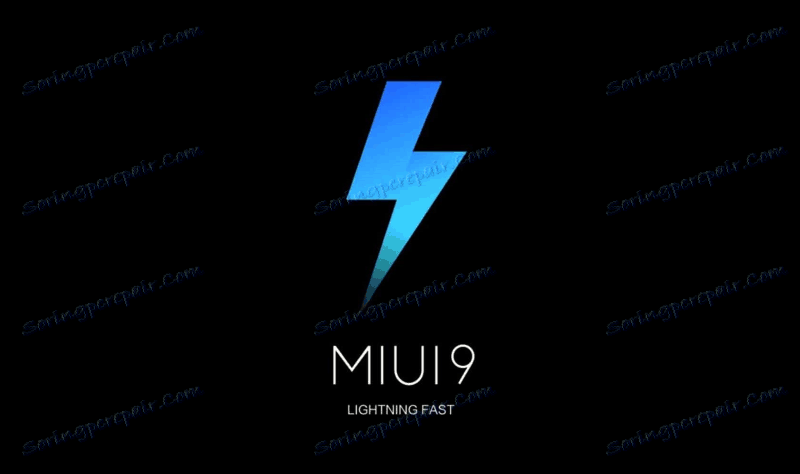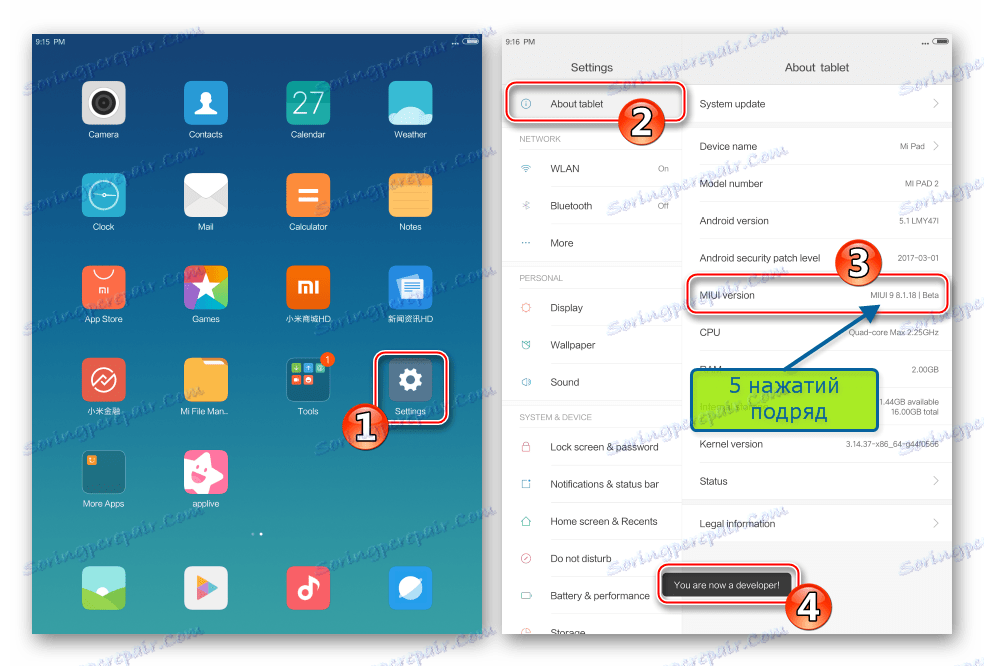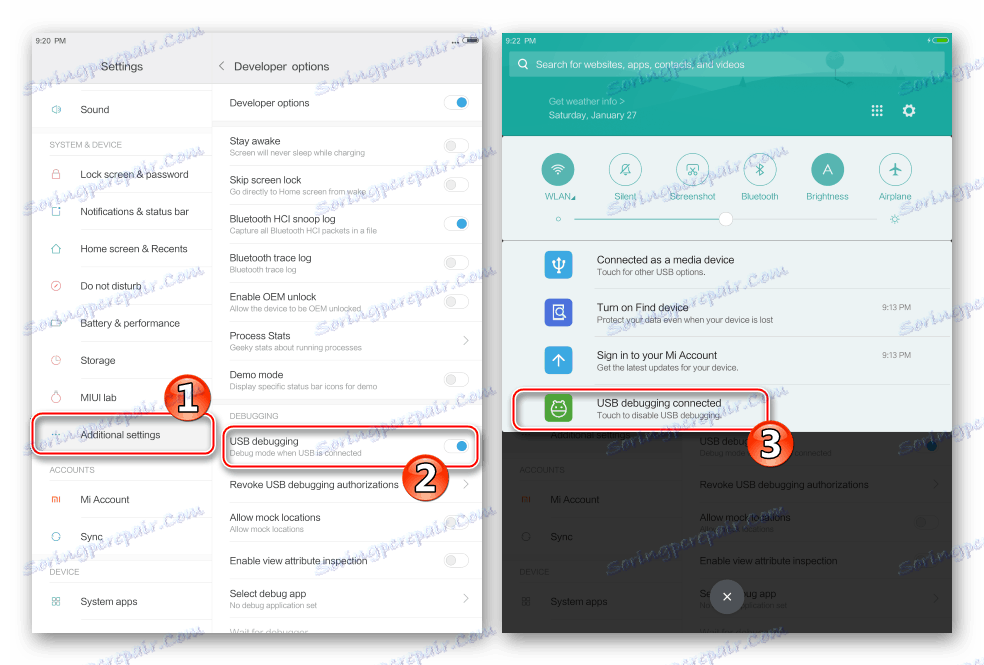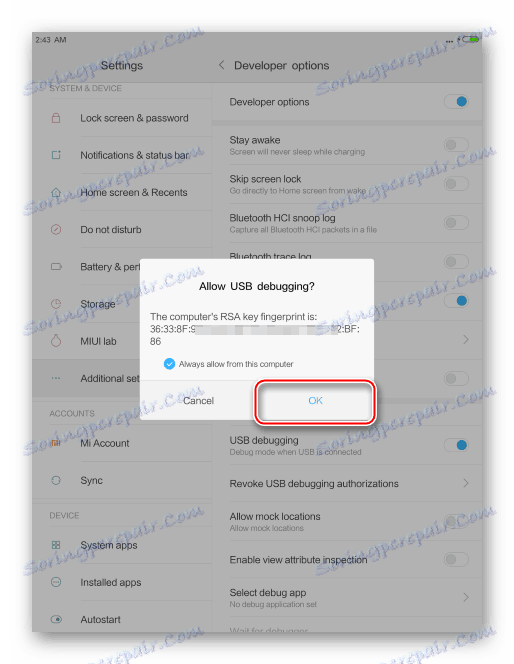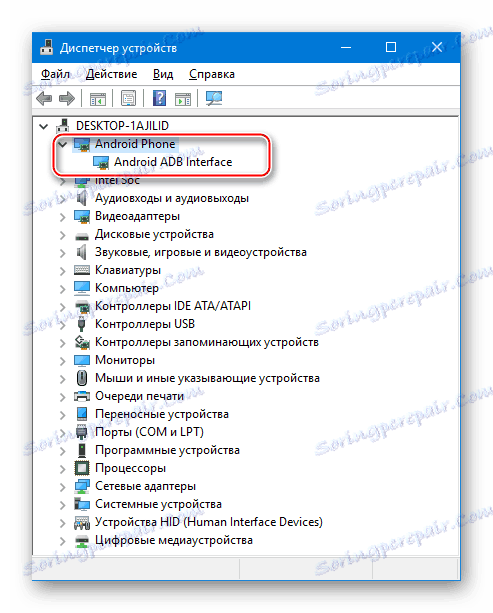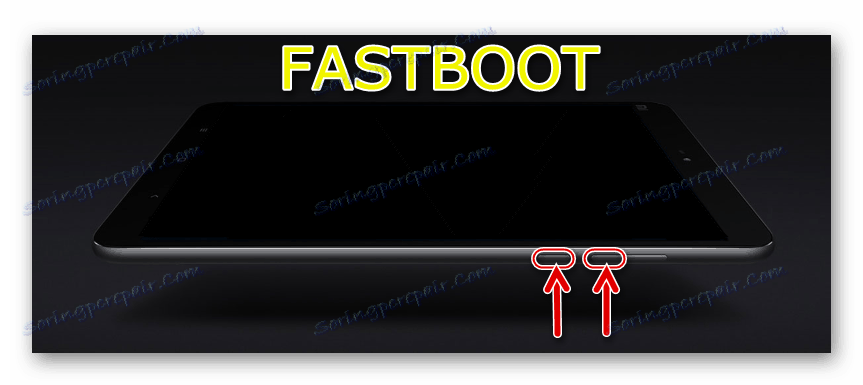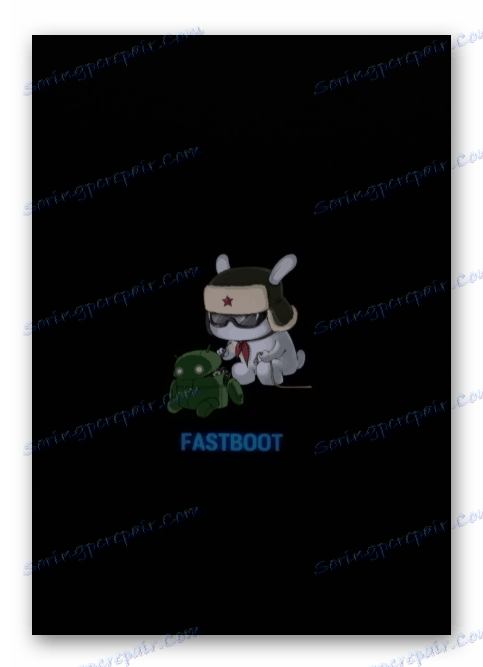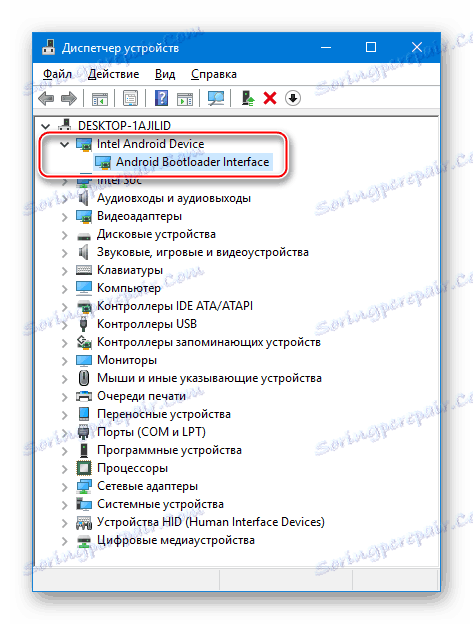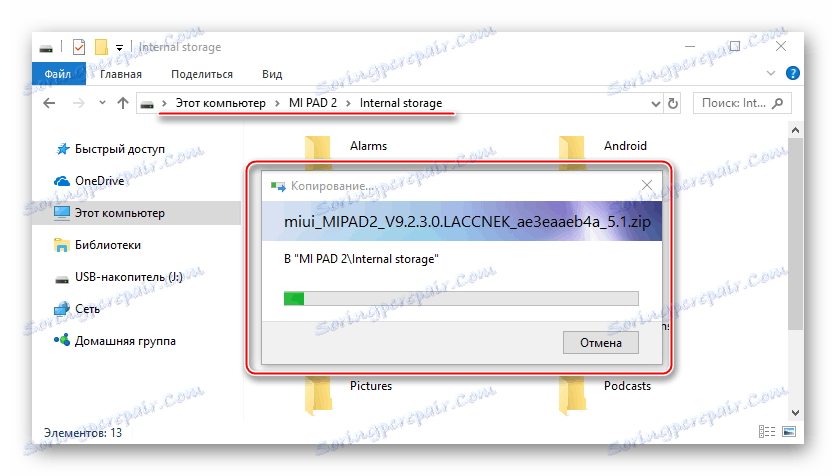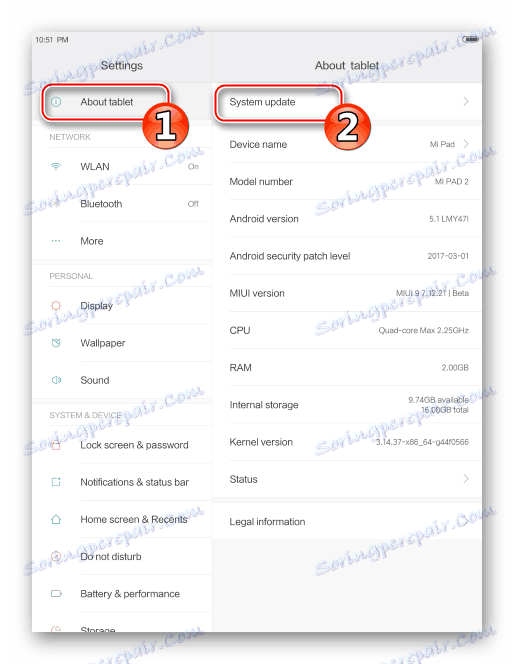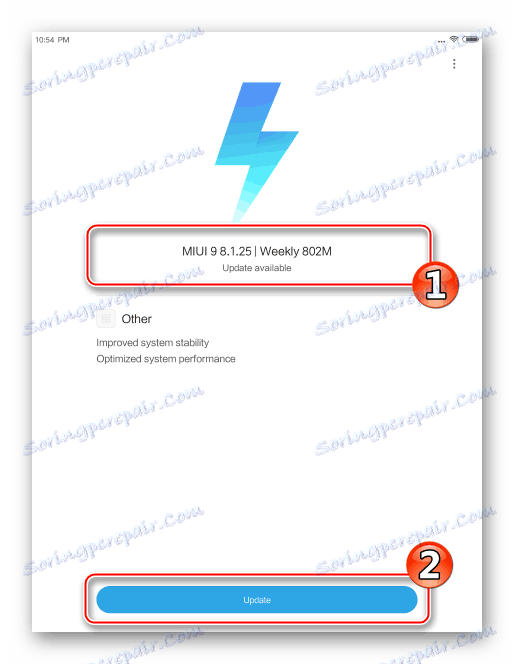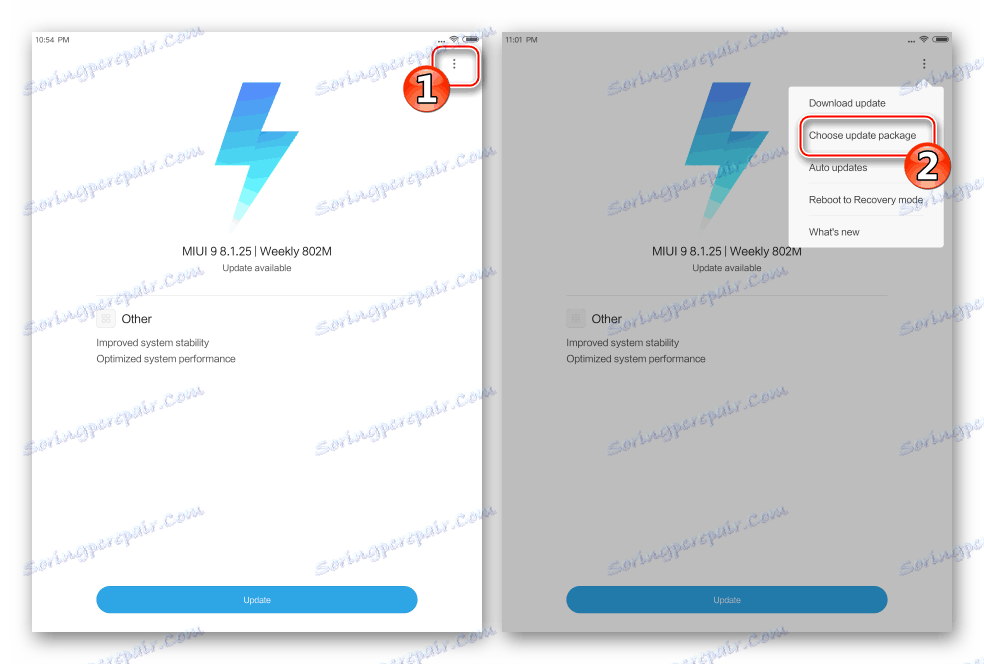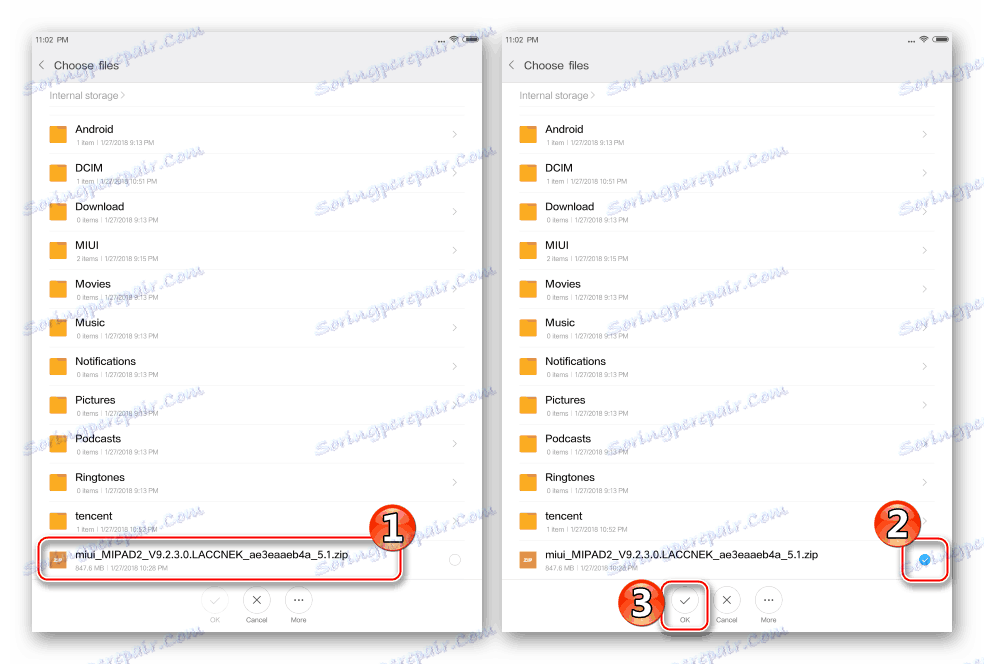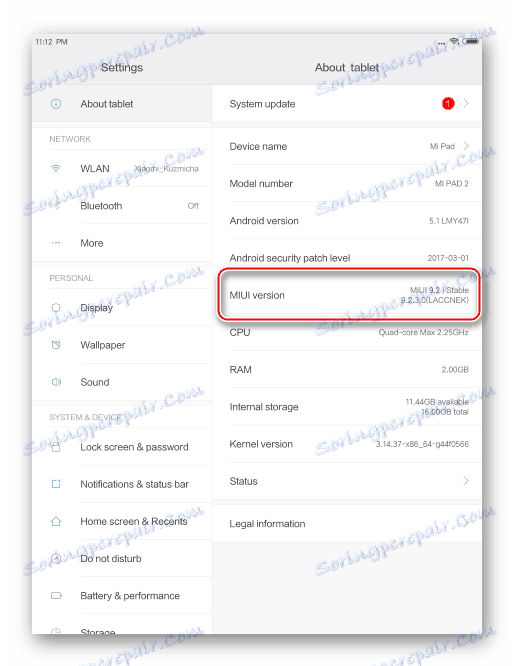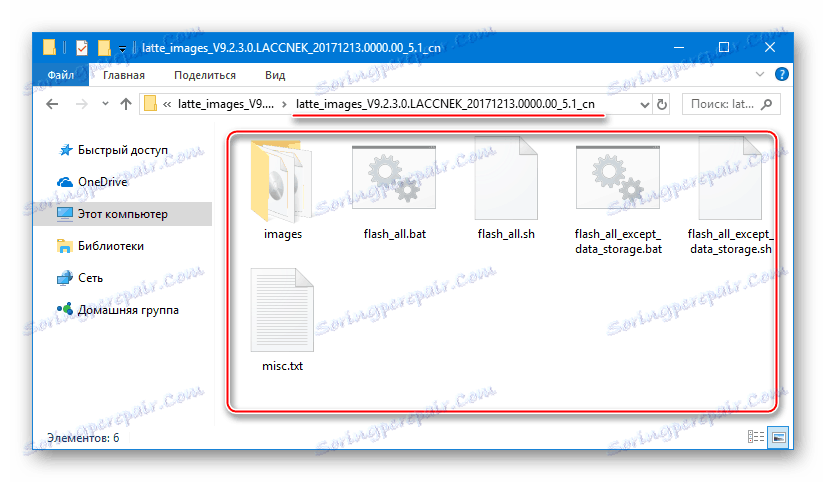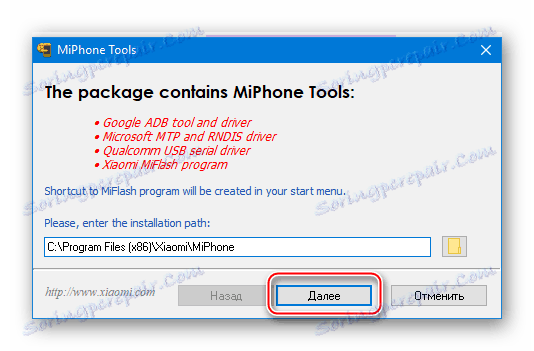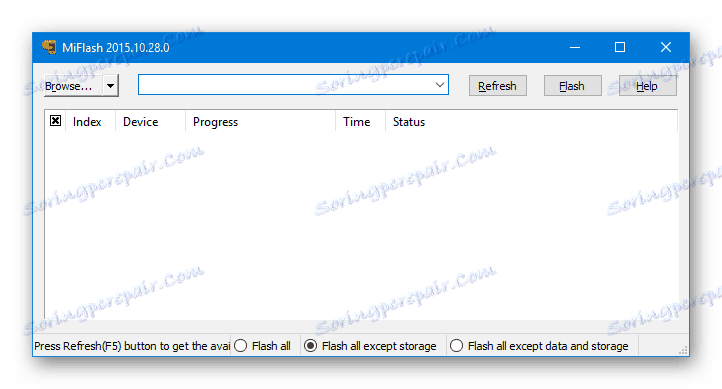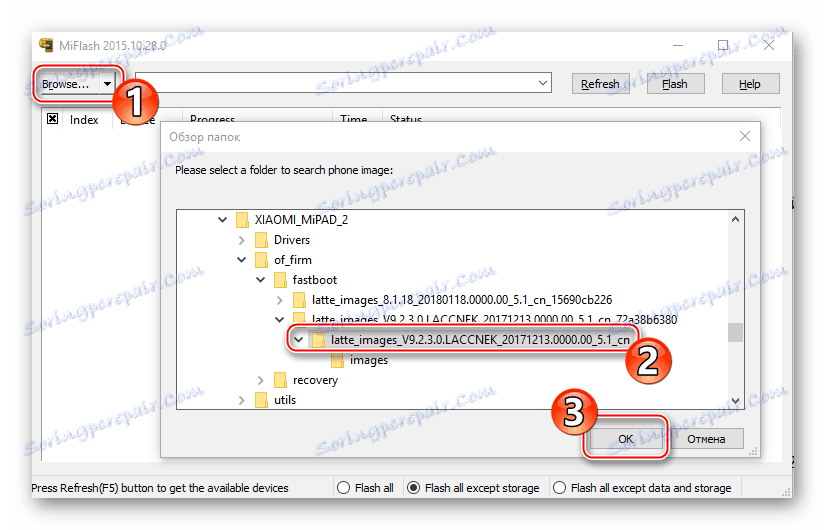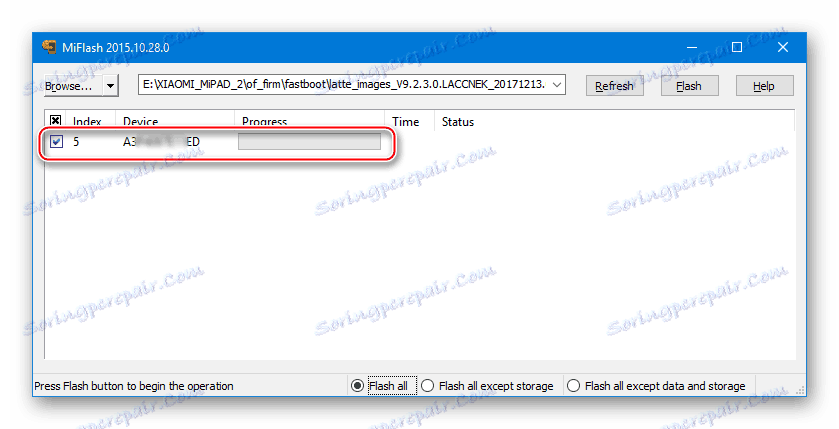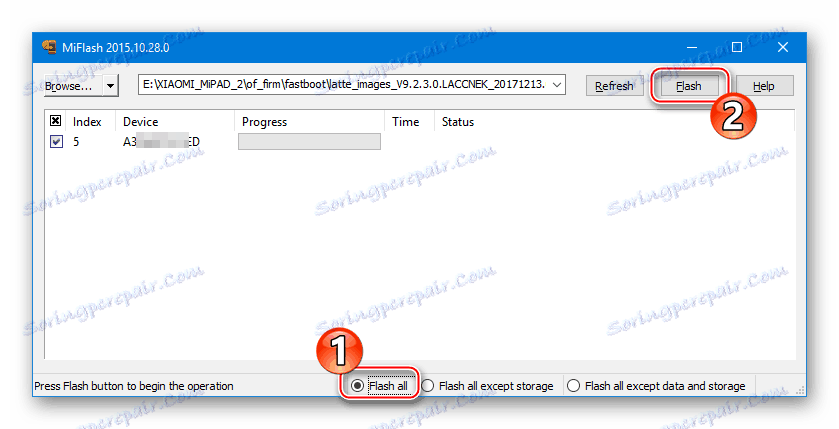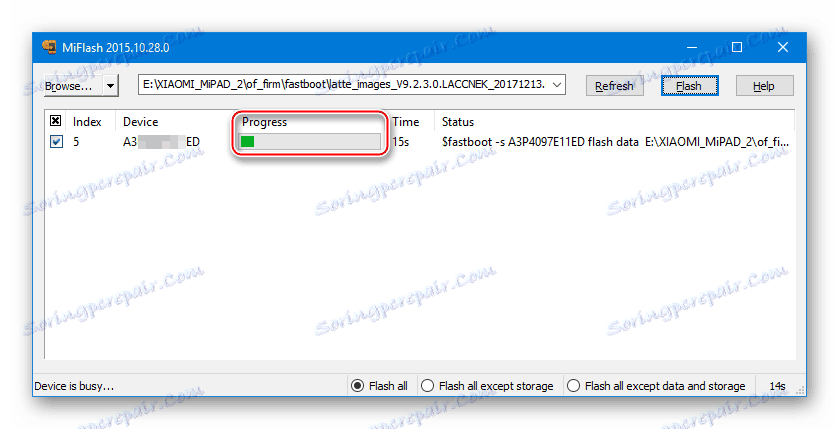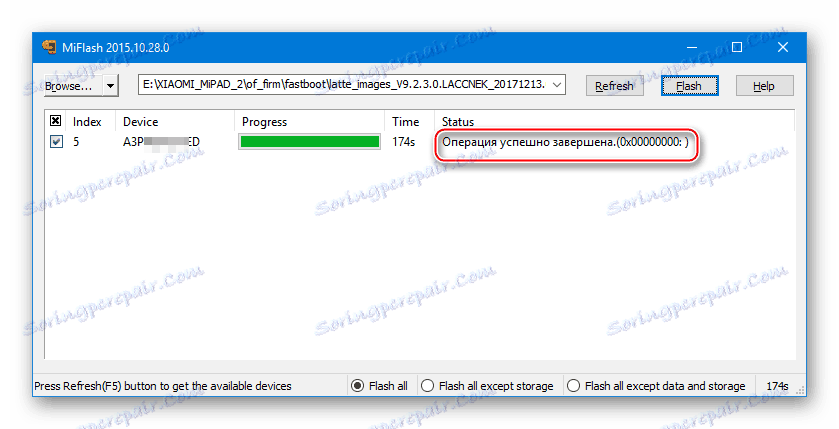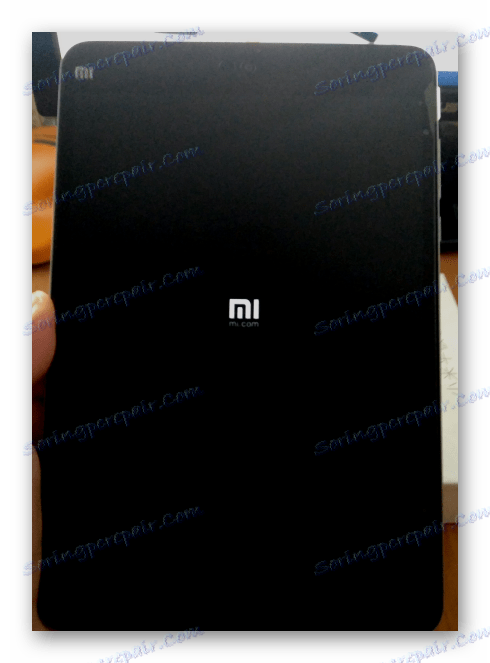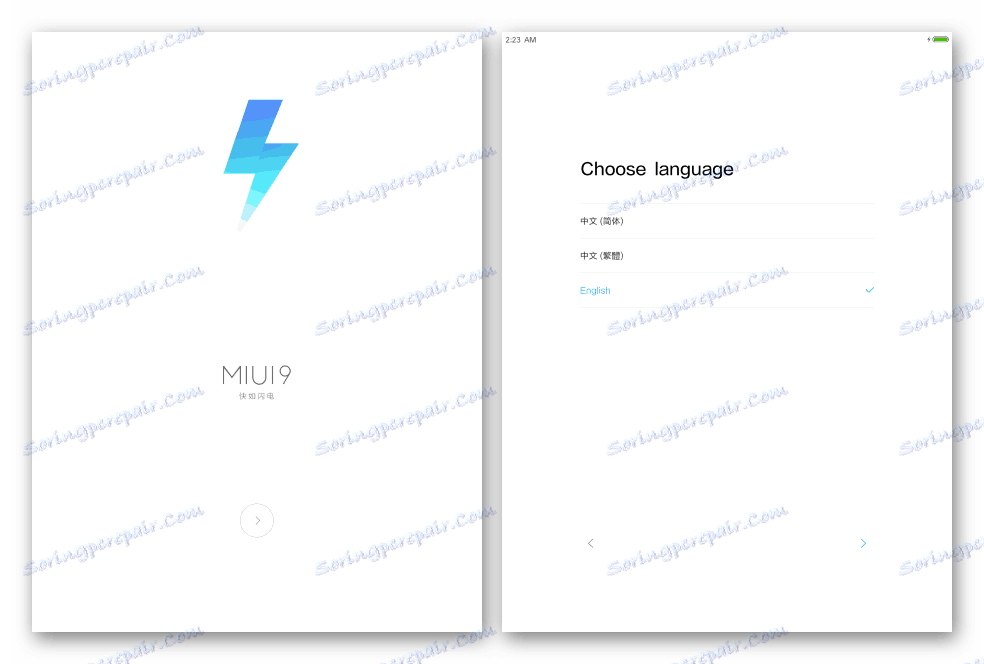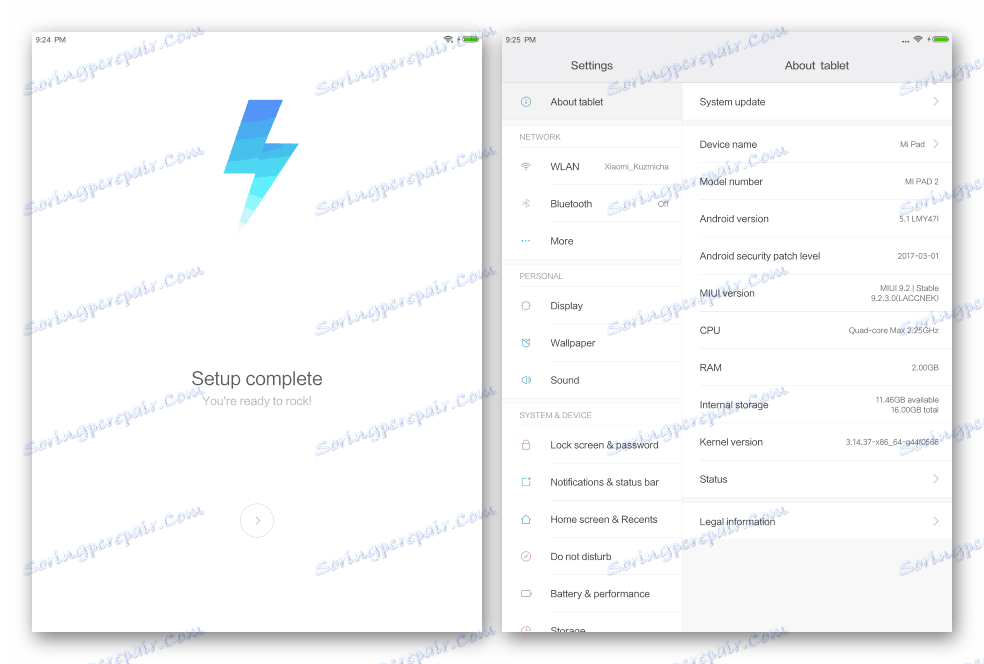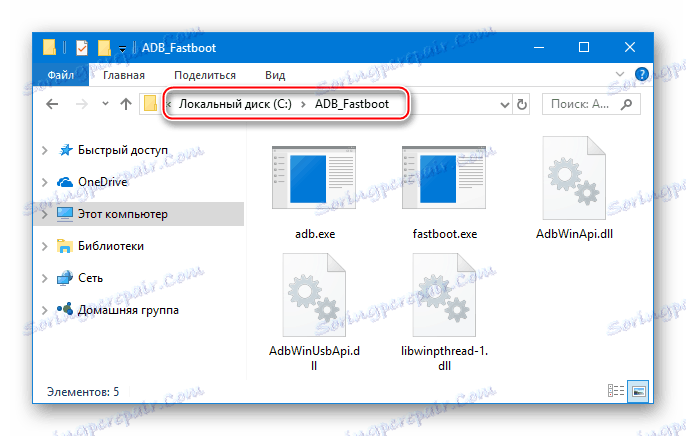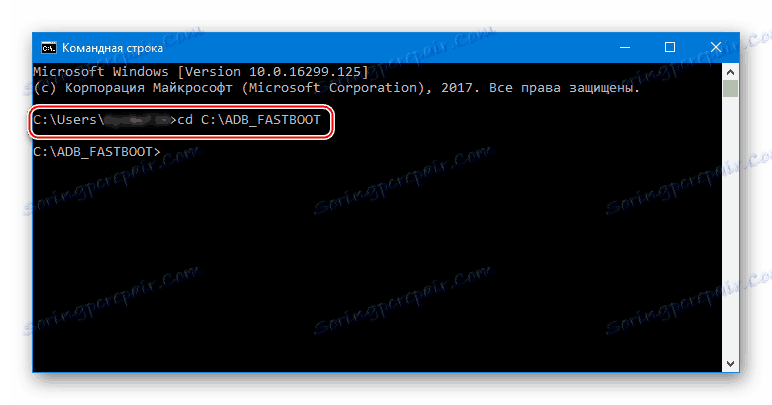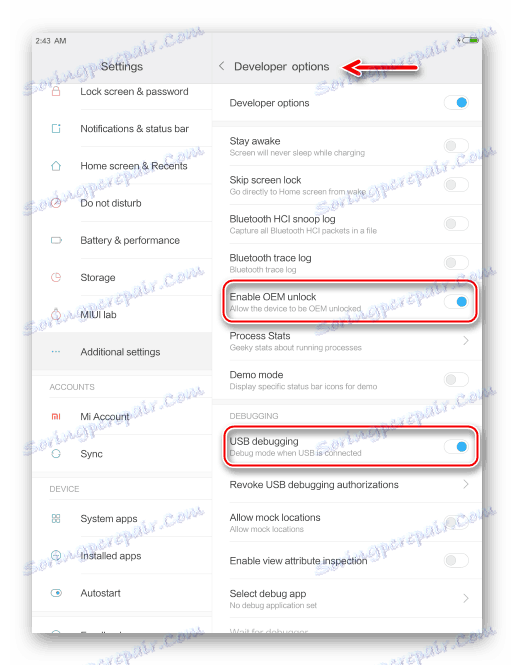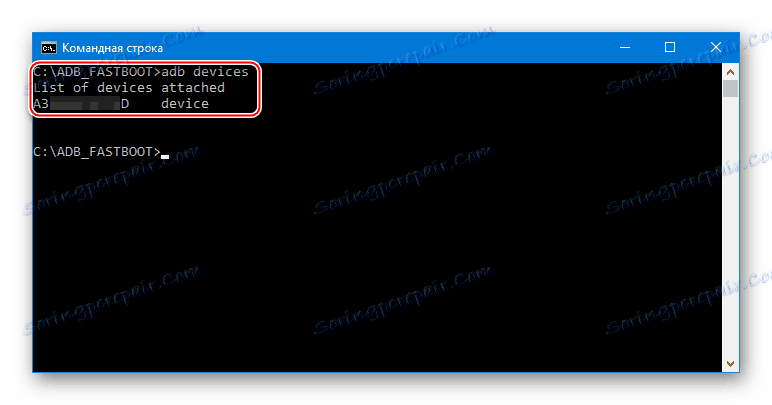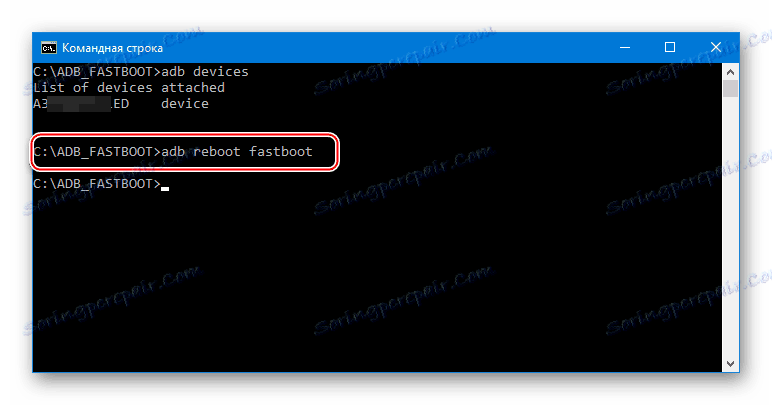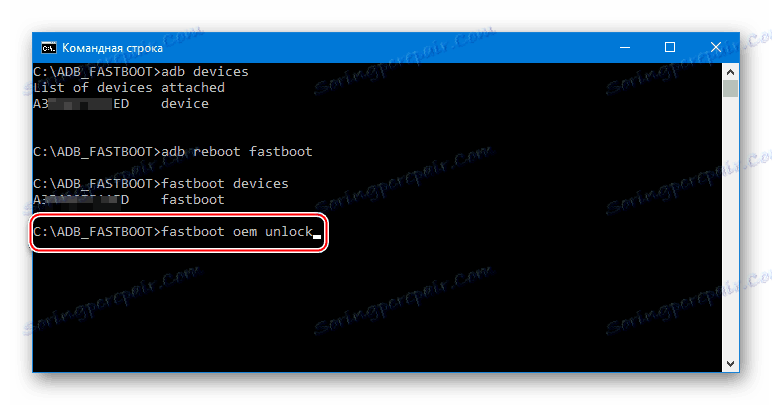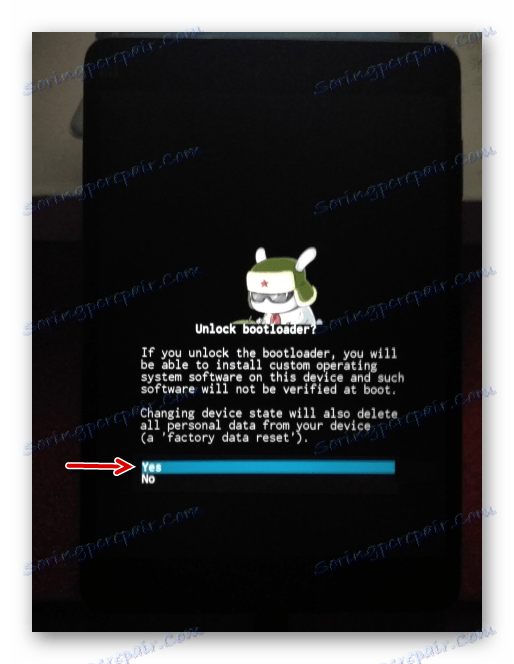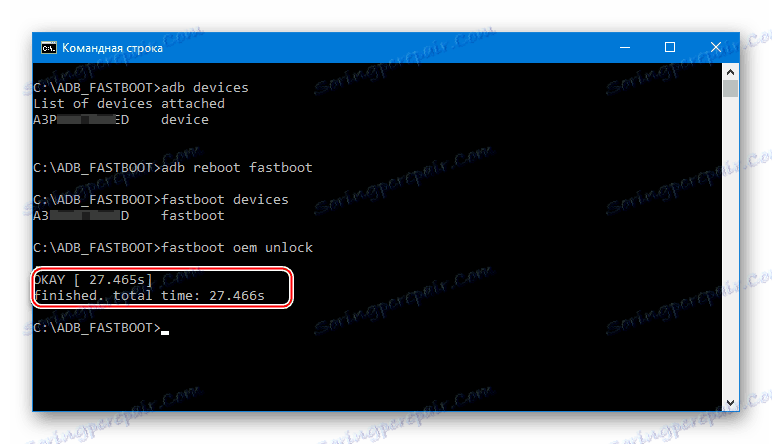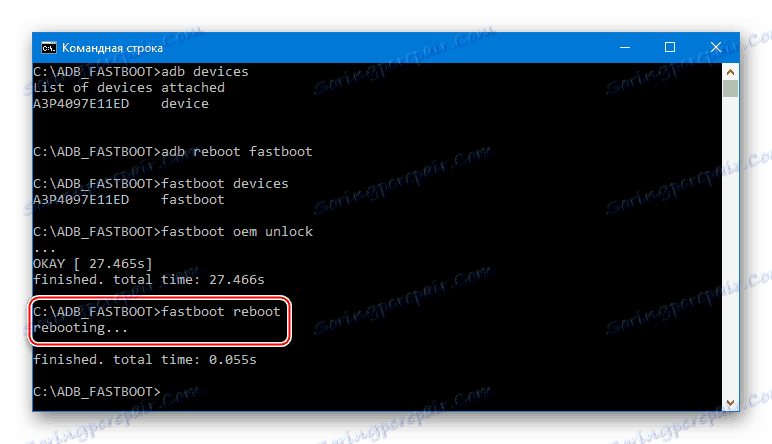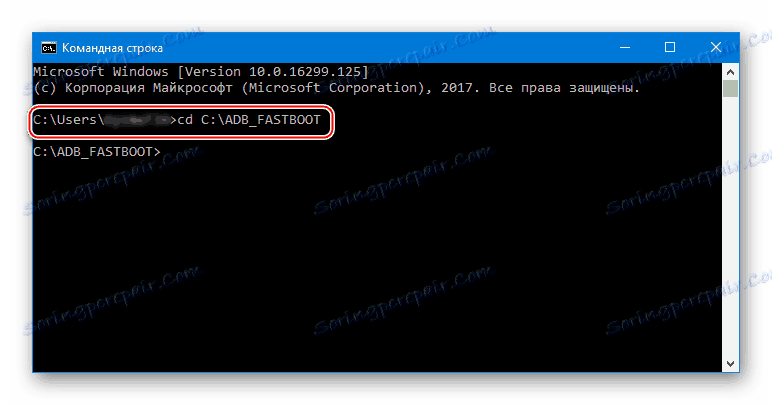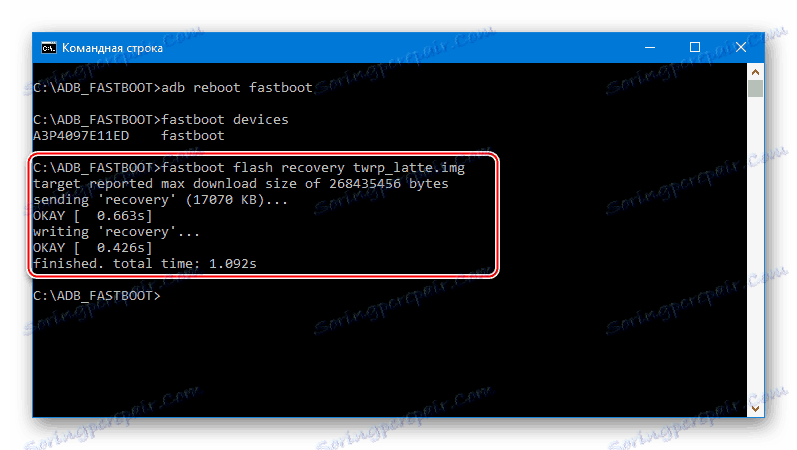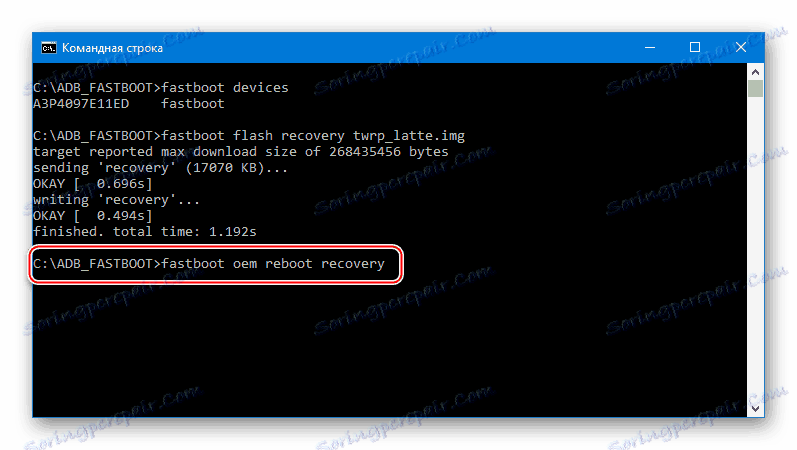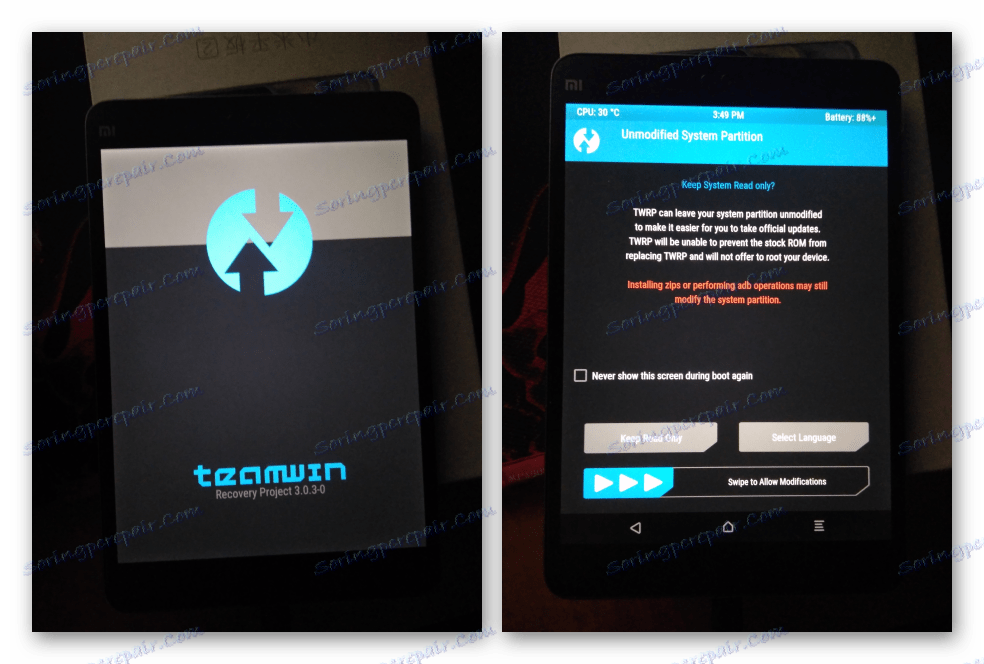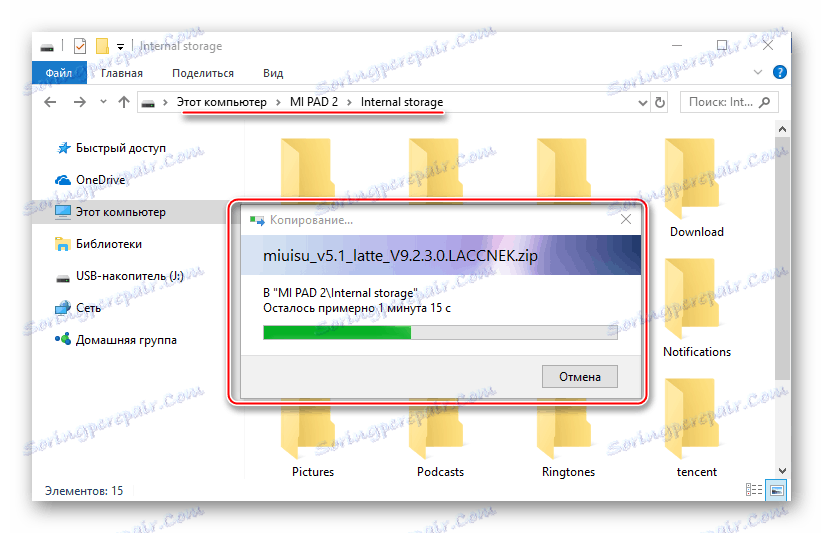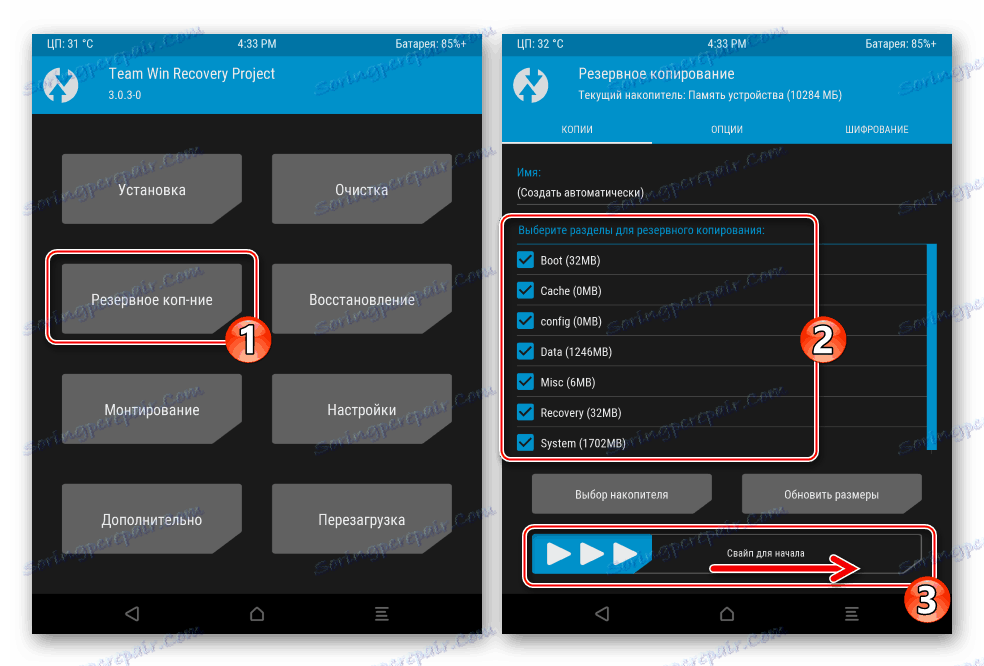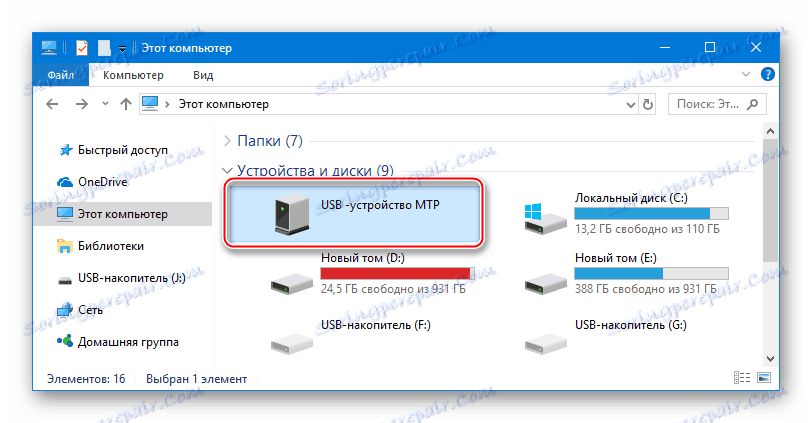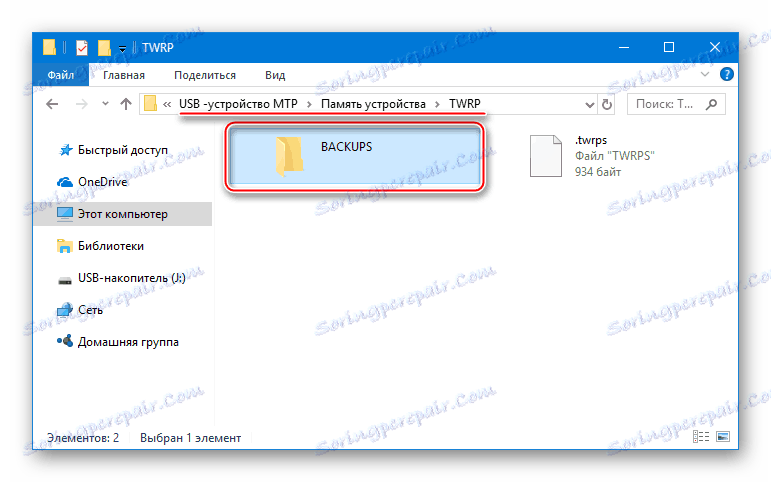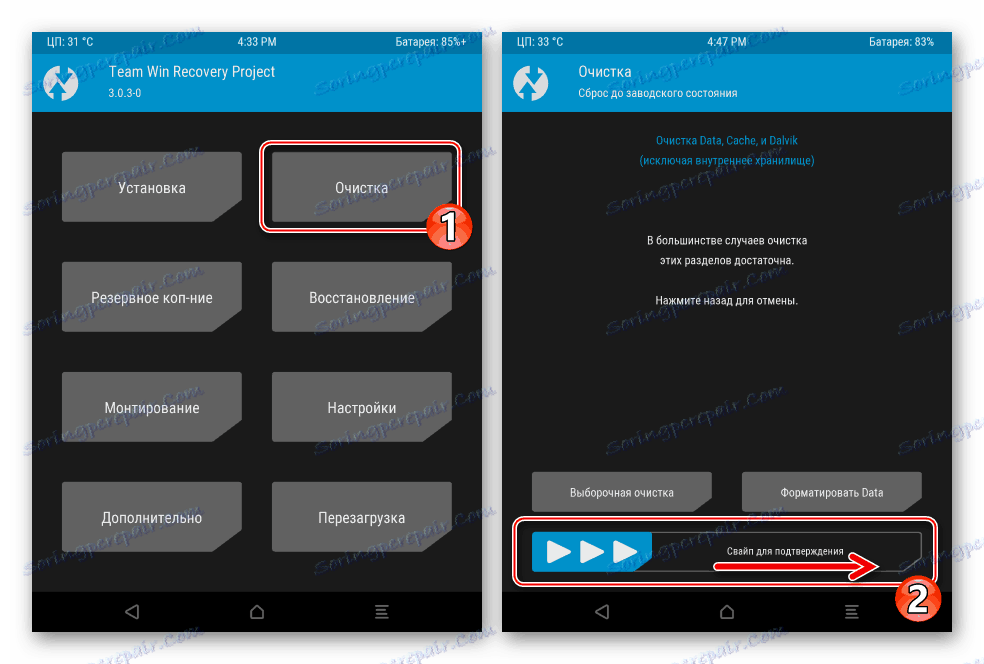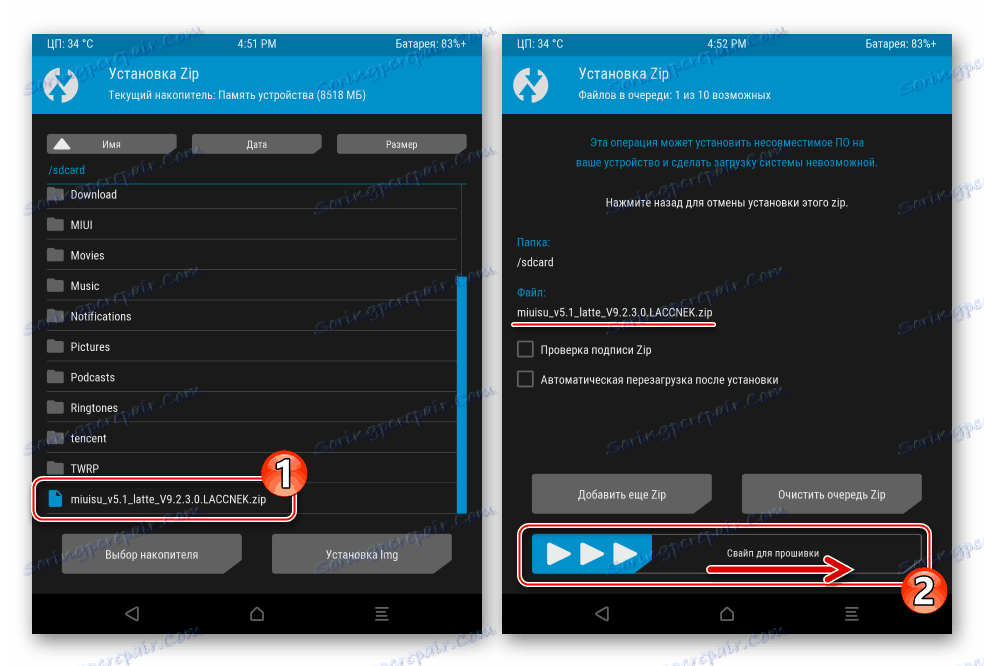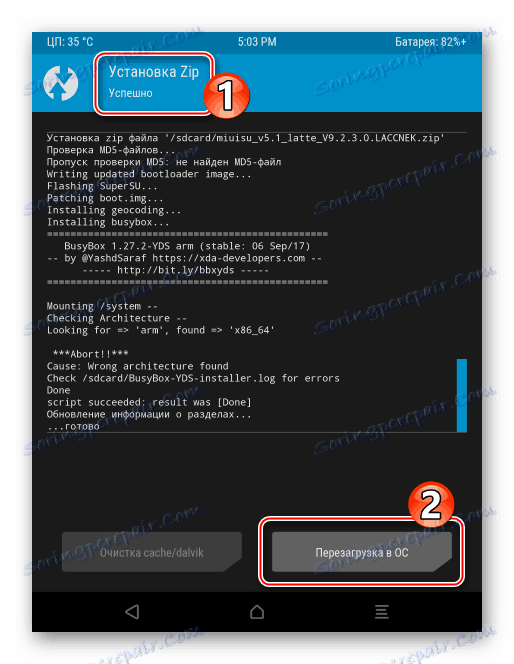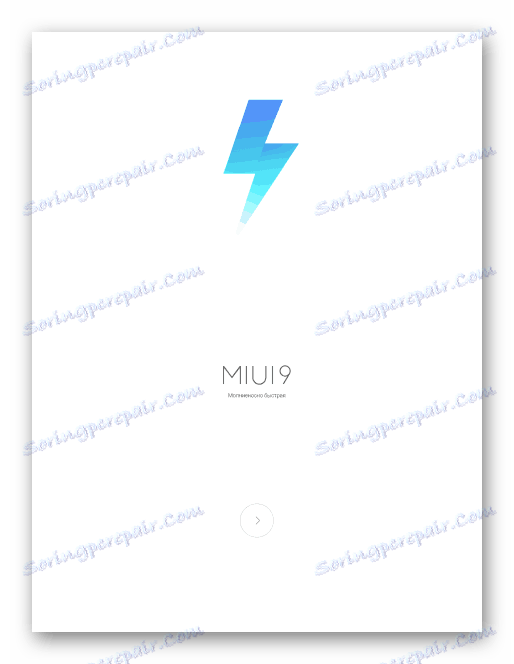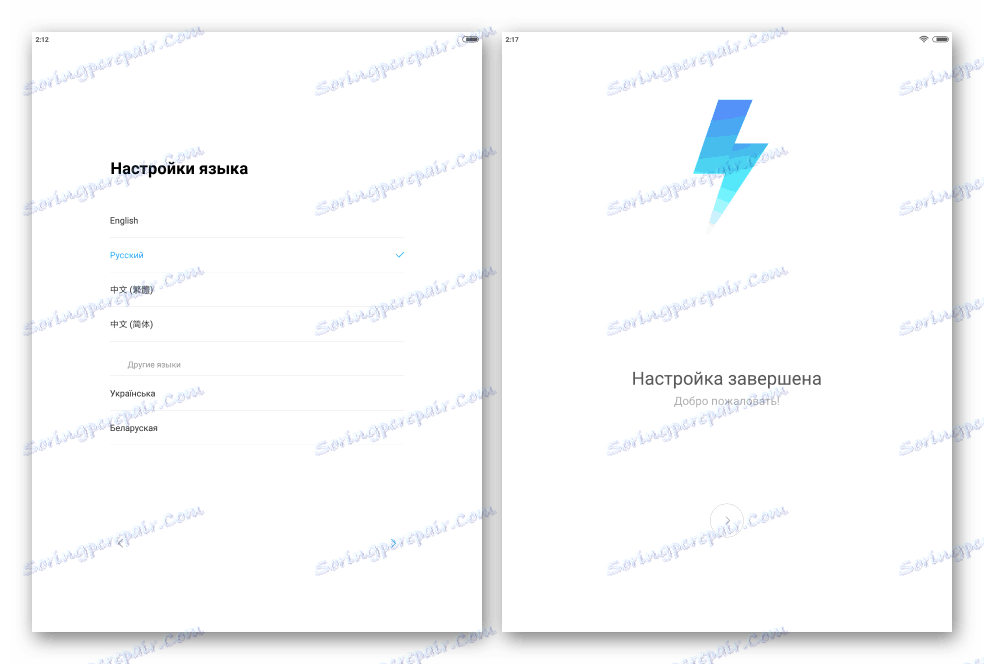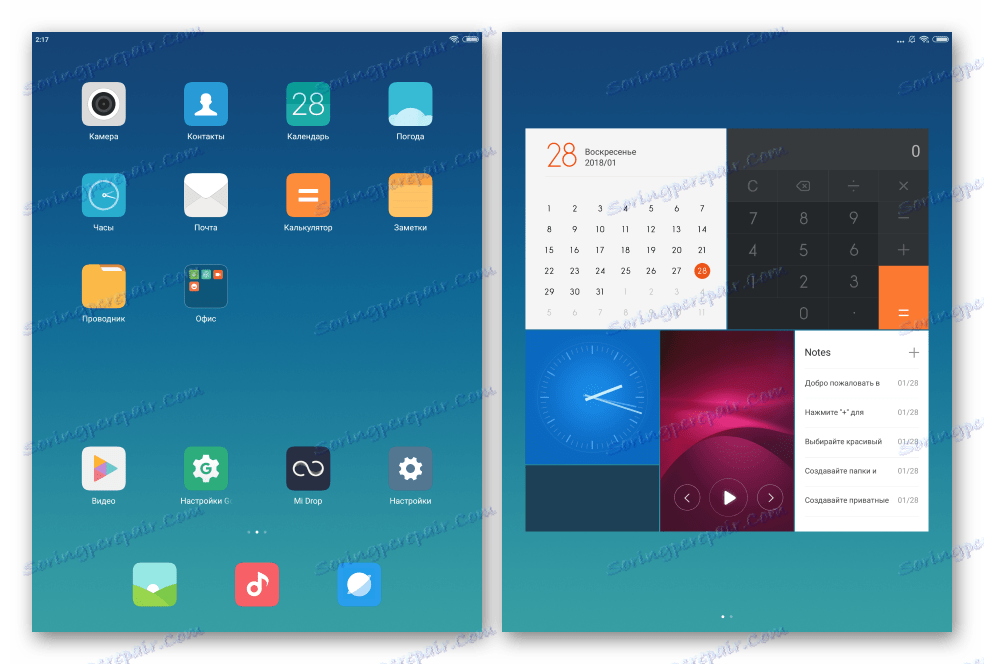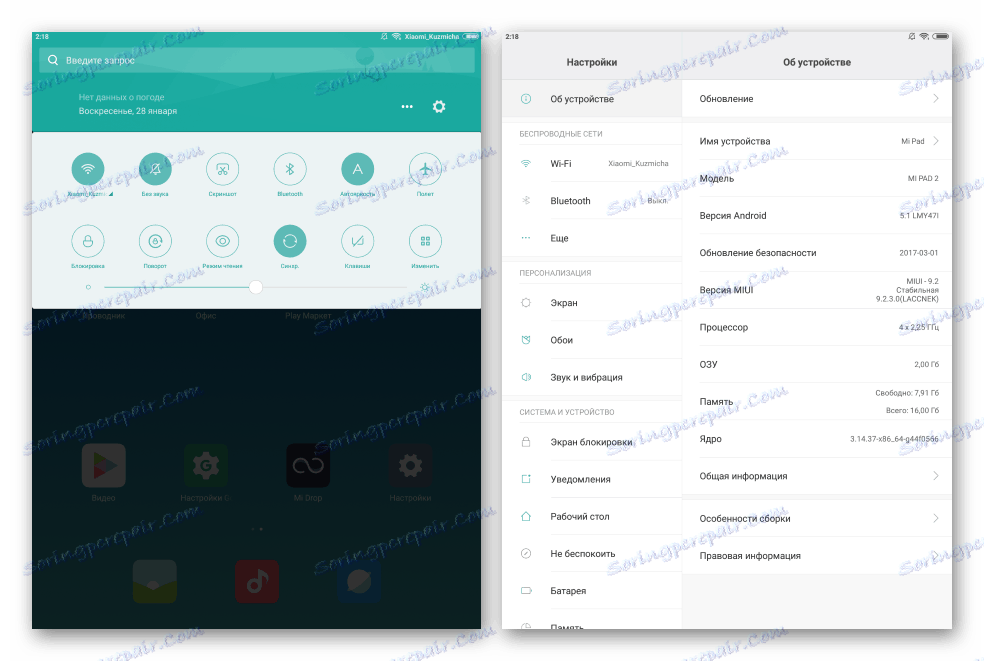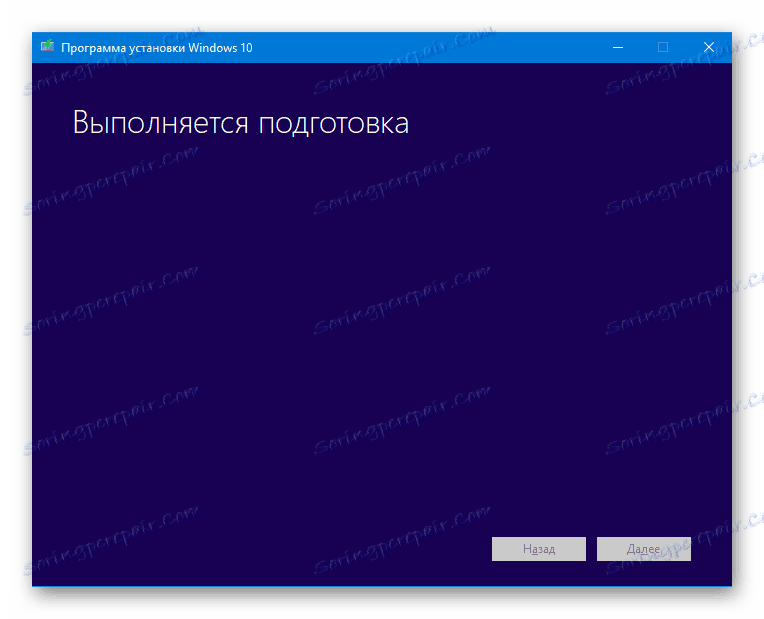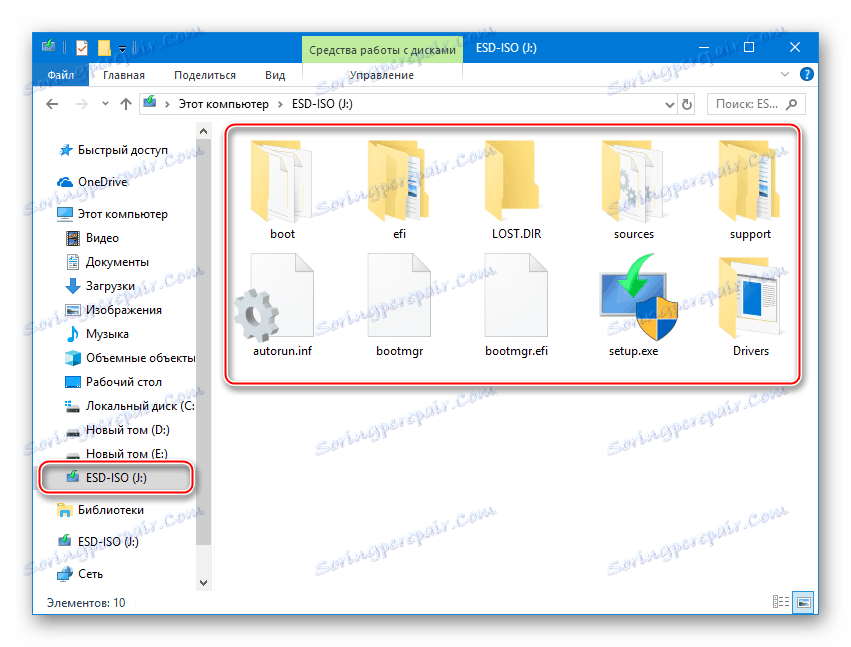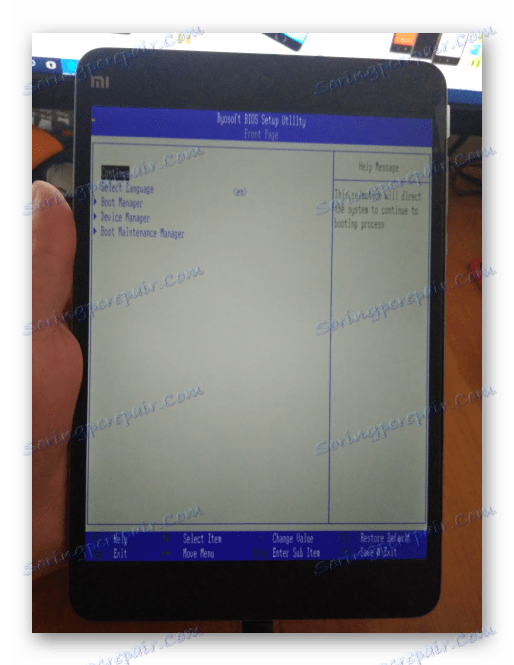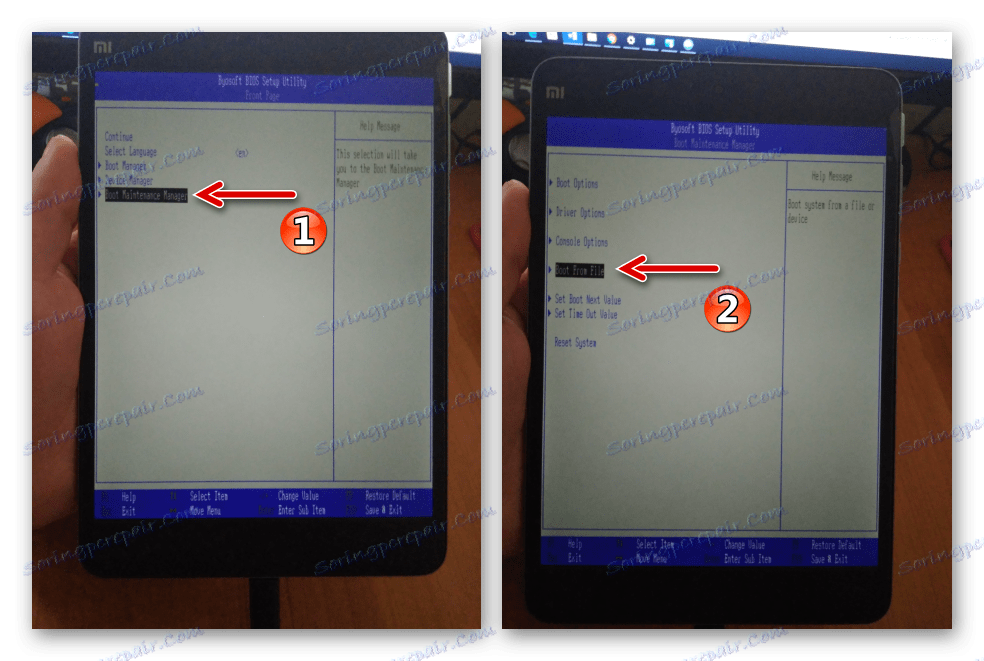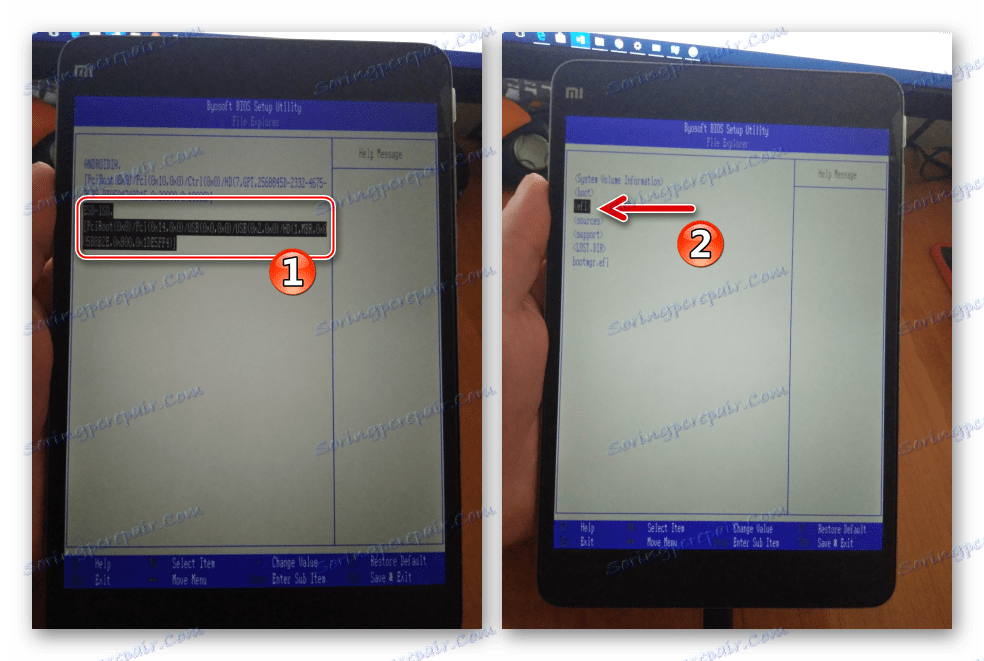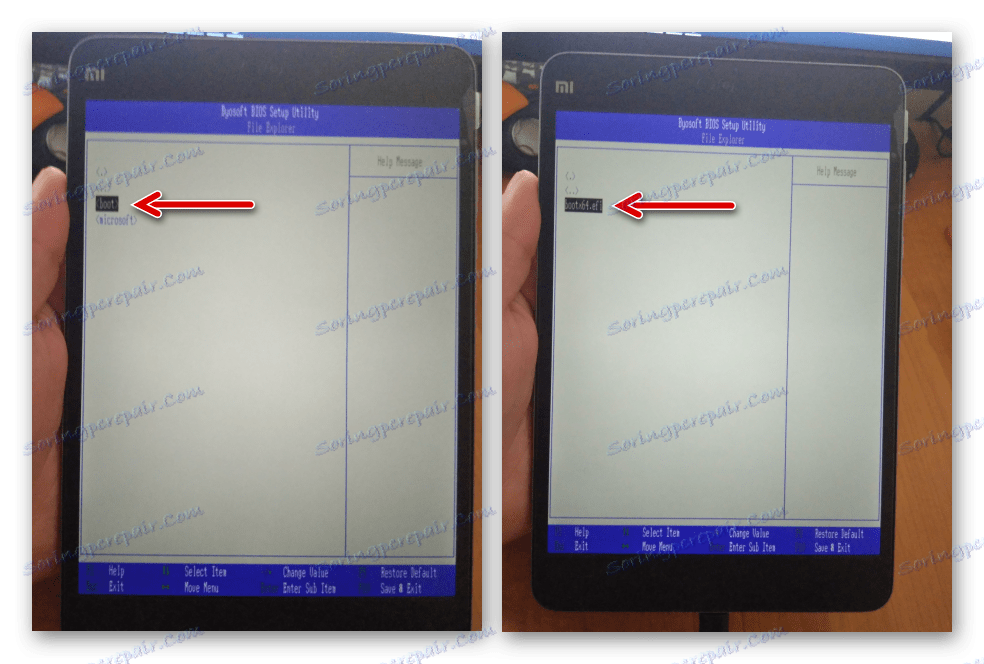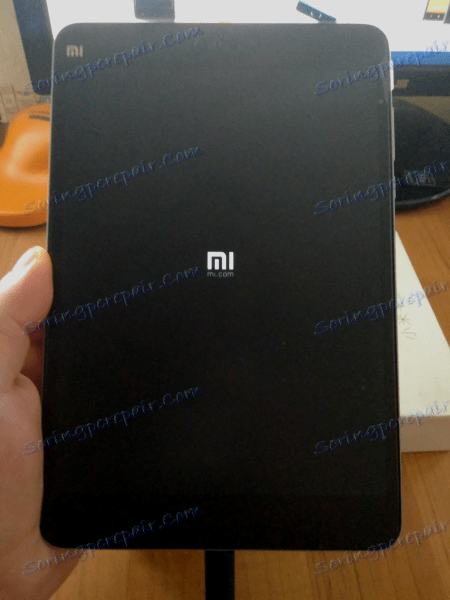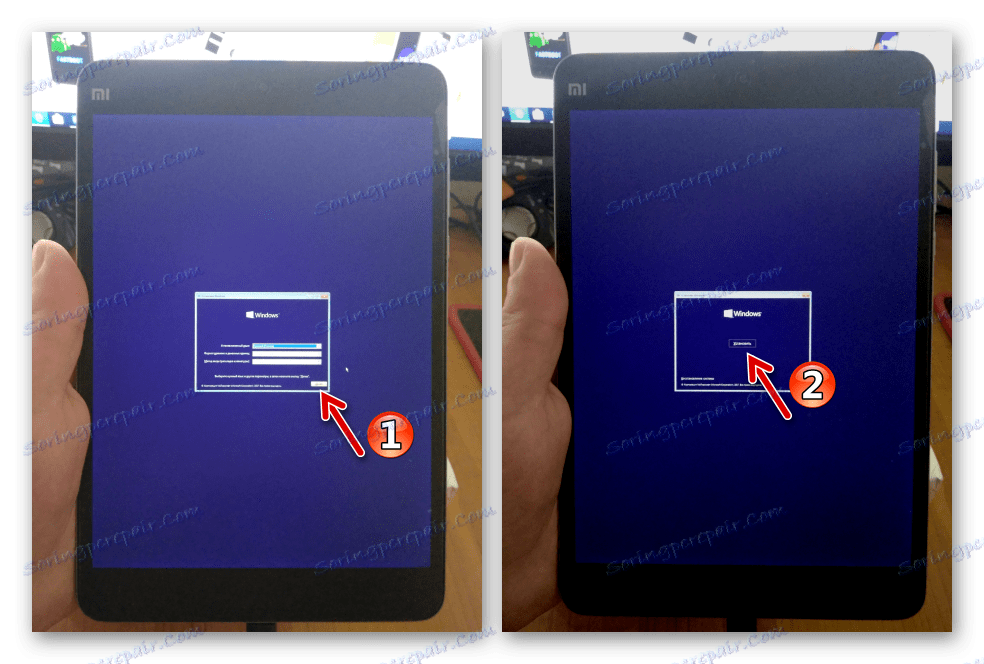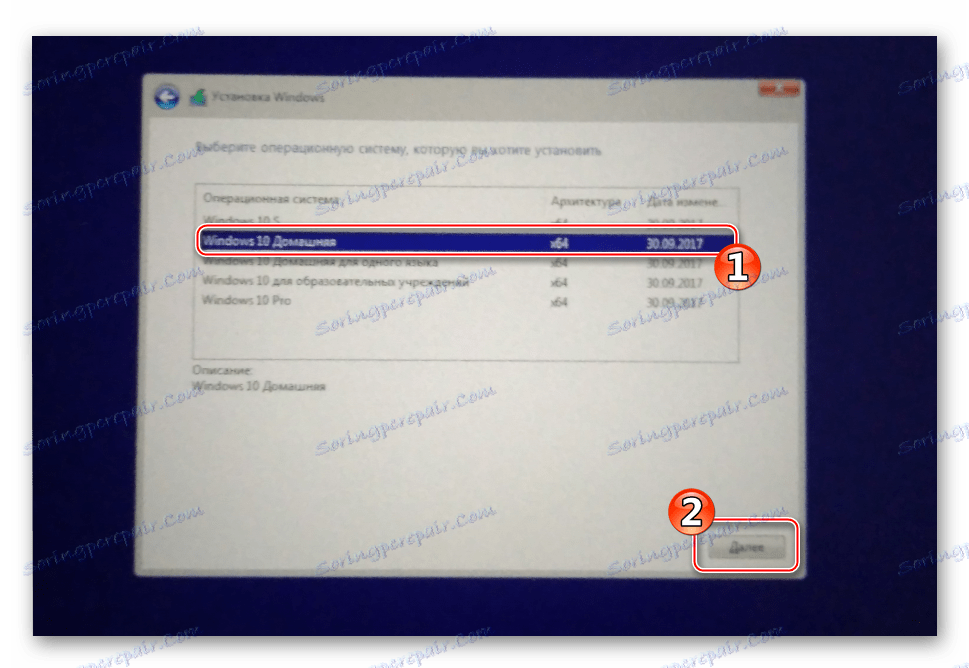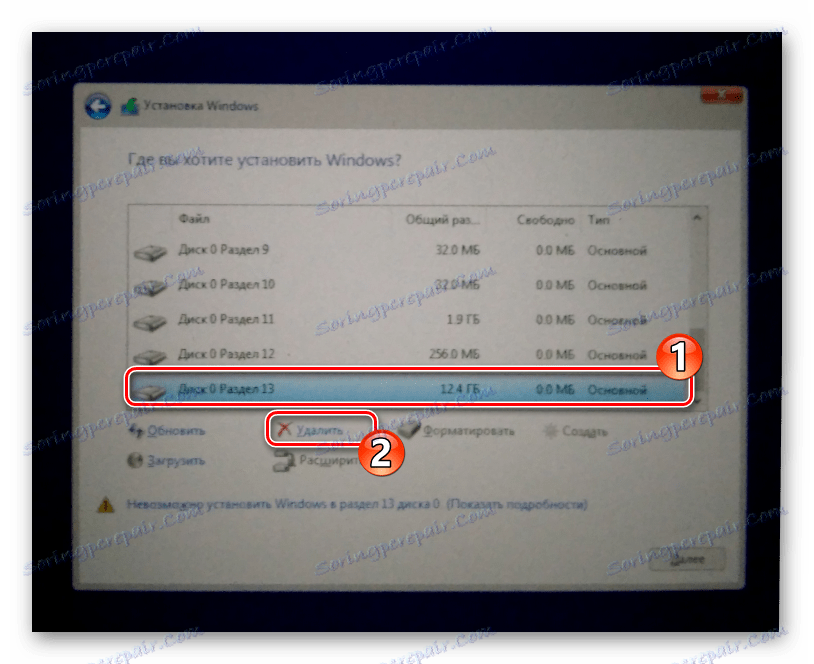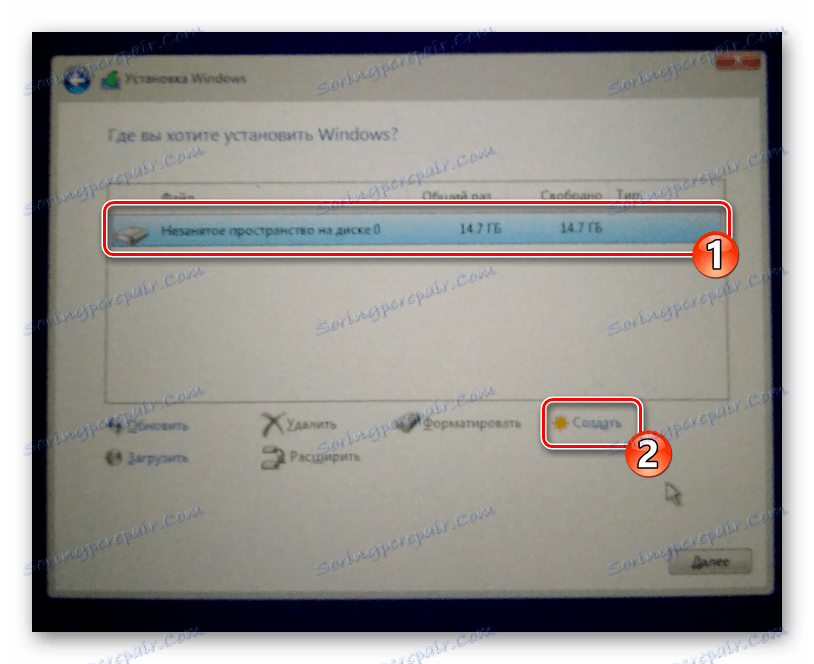Oprogramowanie układowe Android i Windows 10 w Xiaomi MiPAD 2
Prawie wszyscy właściciele tabletu Xiaomi MiPad 2 z rosyjskojęzycznego regionu przynajmniej raz podczas działania modelu zaintrygowali kwestią flashowania swojego urządzenia. W poniższym materiale istnieje kilka sposobów, w które można przenieść część oprogramowania na tablet zgodnie z wymaganiami większości użytkowników. A także, jeśli to konieczne, pomoże wyeliminować konsekwencje błędów podczas działania urządzenia, instalacji systemu operacyjnego, przywrócić oprogramowanie systemowe na urządzeniu, przejść z systemu Android do systemu Windows i na odwrót.
Rzeczywiście, ogólnie doskonały produkt MiPad 2 od słynnego producenta Xiaomi może zakłócić konsumentowi pracę i funkcjonalność preinstalowaną przez producenta lub dostawcę oprogramowania systemowego. Globalne oprogramowanie dla tego modelu nie istnieje, ponieważ produkt jest przeznaczony do wdrożenia wyłącznie w Chinach, a w interfejsie chińskich wersji nie ma języka rosyjskiego i nie ma wsparcia dla wielu usług, które są dla nas zwyczajowe.

Mając powyższe na uwadze, aby rozpaczać i tolerować niedociągnięcia chińskich wersji MIU lub oprogramowania układowego błędu zainstalowanego przez kogoś nieznanego, zdecydowanie nie warto! Postępując zgodnie z poniższymi instrukcjami, możesz uzyskać niemal idealne rozwiązanie do pracy i rozrywki z wszystkimi niezbędnymi funkcjami i możliwościami. Tylko nie zapomnij:
Przed przystąpieniem do wykonywania manipulacji z oprogramowaniem systemowym urządzenia, użytkownik jest w pełni świadomy zagrożeń i możliwych negatywnych konsekwencji dla urządzenia, a także przyjmuje całą odpowiedzialność za wyniki operacji!
Spis treści
Proces przygotowania do oprogramowania układowego
Aby pomyślnie wyposażyć system operacyjny Xiaomi Mipad 2 w pożądany typ i wersję, konieczne jest przeprowadzenie pewnych procedur przygotowawczych. Mając pod ręką wszystkie niezbędne narzędzia, oprogramowanie i inne komponenty, które mogą być potrzebne w procesie manipulacji, aby osiągnąć pożądany rezultat, zwykle uzyskuje się je szybko i bez większego wysiłku.

Rodzaje i typy oprogramowania systemowego dla Xiaomi MiPAD 2
Prawdopodobnie czytelnik wie, że dany model może działać zarówno pod kontrolą systemu Android, jak i Windows, i dotyczy to obu wersji sprzętowych urządzenia - z 16 i 64 gigabajtami pamięci wewnętrznej. Pakiety oprogramowania systemowego używanego do instalacji, a także narzędzia zaangażowane w proces, są takie same, bez względu na ilość wewnętrznych urządzeń do przechowywania danych.
- Android . W tej wersji urządzenie jest wyposażone w zastrzeżoną powłokę Xiaomi o nazwie MIUI. Ten system operacyjny charakteryzuje się dość dużą różnorodnością typów i typów, nie wspominając już o istniejących wersjach. Zanim zaczniesz ingerować w programową część Mipada 2, zalecamy przeczytanie informacji z poniższych materiałów, co da ci możliwość zrozumienia celów oprogramowania układowego w taki czy inny sposób, a także postawi pytania dotyczące terminologii użytej w tym artykule.
![Oprogramowanie MIUI dla Xiaomi MiPAD 2]()
Czytaj także: Wybierz oprogramowanie MIUI
- Windows . Jeśli użytkownik ma potrzebę wyposażenia Xiaomi MiPad 2 w system operacyjny firmy Microsoft, wybór nie jest tak wielki jak w przypadku MIUI. Na urządzeniu można zainstalować tylko system Windows 10 x64 dowolnej edycji.
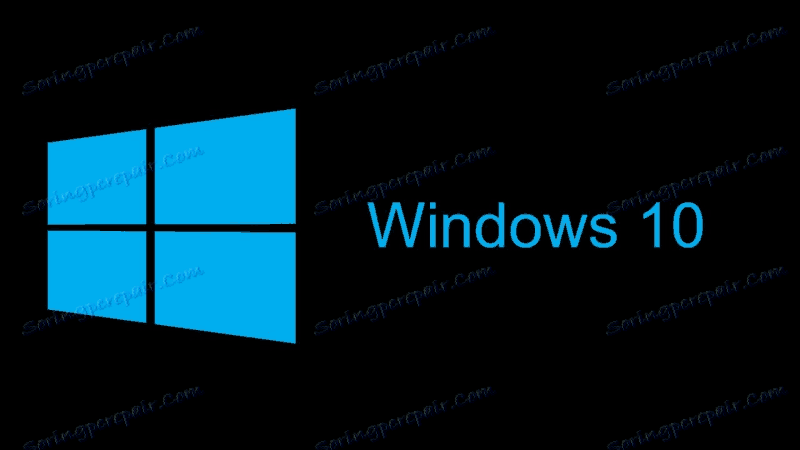
Pobierz wszystkie niezbędne pliki, a także oprogramowanie do instalacji MIUI lub Windows 10 w Xiaomi Mipad 2, możesz śledzić linki znajdujące się w opisie metod instalacji z tego materiału.
Narzędzia
Kiedy wykonujesz oprogramowanie Xiaomi MiPad 2, w pewien sposób będziesz potrzebował następującego sprzętu:
- Komputer osobisty z systemem Windows. Bez komputera na tym tablecie można zainstalować tylko oficjalne Chiny MIUI, co w większości sytuacji nie jest celem użytkownika.
- Adapter OTG typu USB-C. To akcesorium jest wymagane podczas instalowania systemu Windows. Do instalacji MIUI brak adaptera nie jest krytyczny, ale w każdym przypadku jest zalecany - będzie to przydatne w dalszej pracy urządzenia ze względu na brak ostatniego gniazda pod Micro SDCard.
- Koncentrator USB, klawiatura i mysz, napęd flash o pojemności 8 GB . Dostępność tych akcesoriów jest również warunkiem wstępnym instalacji systemu Windows. Ci użytkownicy, którzy zdecydowali się korzystać z urządzenia z systemem Android, mogą obejść się bez nich.



Kierowcy
Wyposażenie systemu operacyjnego Windows w sterowniki jest obowiązkowym krokiem przygotowawczym zapewniającym udaną interakcję między komputerem a tabletem, a tym samym wykonywanie manipulacji za pośrednictwem interfejsu USB. Najłatwiejszym sposobem uzyskania komponentów, które umożliwiają przeprowadzanie operacji z komputera podczas instalacji Androida w Mipadzie 2, jest instalacja programatora oprogramowania układowego firmy Xiaomi - MiFlash .
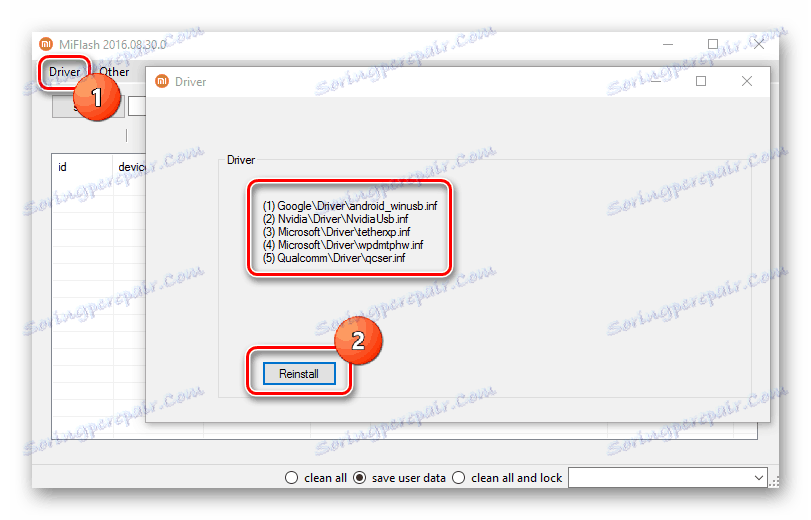
Pobierz zestaw dystrybucyjny narzędzia z linku z recenzji na naszej stronie internetowej lub pobierz wersję oferowaną do użycia w metodzie nr 2 oprogramowania sprzętowego Android poniżej w tym artykule. Po zainstalowaniu narzędzia w systemie Windows wszystkie niezbędne sterowniki zostaną zintegrowane.
Czytaj także: Zainstaluj MiFlash i sterowniki dla urządzeń Xiaomi
Aby sprawdzić, czy składniki są obecne w systemie i funkcji:
- Uruchom Mipad 2 i aktywuj na nim "USB Debugging" . Aby aktywować tryb, postępuj zgodnie ze ścieżką:
- "Ustawienia" - "O tablecie" - dotknij pięciokrotnie pozycji "Wersja MIUI" . Umożliwi to dostęp do menu "Opcje programistyczne" ;
![Xiaomi MiPAD 2 aktywacja dostępu do menu Dla programistów]()
- Otwórz "Ustawienia dodatkowe" w ustawieniach " SYSTEM i URZĄDZ." I przejdź do "Opcji programisty" . Następnie aktywuj przełącznik "USB debbuging" .
![Xiaomi MiPAD 2 włącz debugowanie przez USB]()
- Kiedy MiPad 2 pojawi się na ekranie z pytaniem, czy można uzyskać dostęp do urządzenia z komputera przez ADB, zaznacz " Zawsze zezwalaj z tego komputera" i stuknij OK .
![Xiaomi MiPAD 2 potwierdzenie dostępu z komputera do ADB]()
Otwórz Menedżera urządzeń i podłącz kabel USB podłączony do portu PC do tabletu. W rezultacie "Dispatcher" powinien znaleźć urządzenie "Android ADB Interface" .
![Xiaomi MiPad 2 Device Manager jest połączony z trybem debugowania przez USB]()
- "Ustawienia" - "O tablecie" - dotknij pięciokrotnie pozycji "Wersja MIUI" . Umożliwi to dostęp do menu "Opcje programistyczne" ;
- Przestaw urządzenie w tryb "FASTBOOT" i ponownie podłącz go do komputera. Aby uruchomić w trybie szybkiego uruchamiania:
- Mipad 2 powinien być wyłączony, a następnie nacisnąć jednocześnie przyciski "Volume -" i "Power" .
![Xiaomi MiPAD 2 uruchomi się w trybie Fastboot]()
- Przytrzymaj klawisze do momentu pojawienia się "FASTBOOT" na ekranie i obrazu królika w kapeluszu z nausznikami.
![Xiaomi MiPAD 2 przełącza się w tryb Fastboot]()
Urządzenie, które wyświetla "Menedżer urządzeń" w wyniku poprawnego połączenia w trybie "FASTBOOT" , nazywa się "Androidem Bootloader Interface" .
![Xiaomi MiPad 2 Device Manager - urządzenie w trybie Fastboot]()
- Mipad 2 powinien być wyłączony, a następnie nacisnąć jednocześnie przyciski "Volume -" i "Power" .
Na wszelki wypadek poniższy link to archiwum ze sterownikami tabletów do ręcznej instalacji. W przypadku problemów z interfejsem urządzenia i komputera użyj plików z paczki:
Pobierz sterowniki do oprogramowania układowego Xiaomi MiPad 2
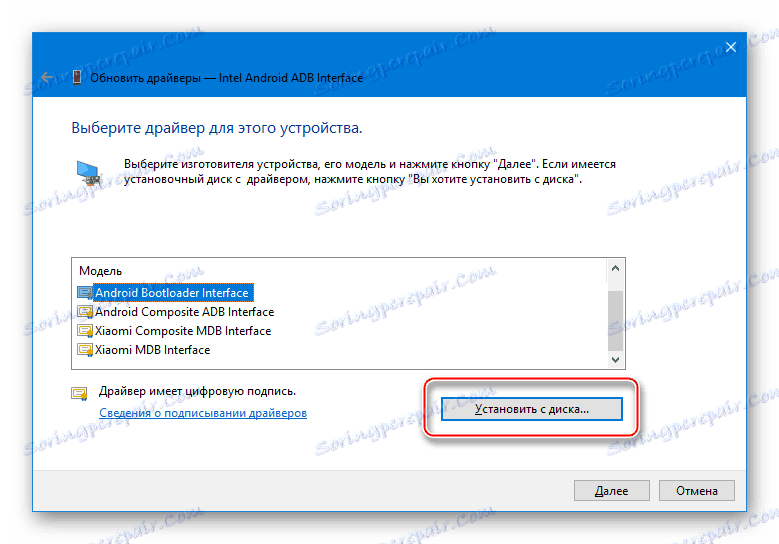
Utwórz kopię zapasową danych
Prawdopodobnie przed ponowną instalacją systemu operacyjnego w tablecie znajdują się informacje o użytkowniku. Ze względu na to, że w większości przypadków pamięć wewnętrzna zostanie wyczyszczona ze wszystkich danych, konieczne jest utworzenie kopii zapasowej wszystkich ważnych elementów w dowolny dostępny sposób.

Czytaj także: Jak tworzyć kopię zapasową urządzeń z Androidem przed iOS
Należy zauważyć, że tylko wcześniej utworzona kopia zapasowa informacji może służyć jako względna gwarancja jej bezpieczeństwa. Jeśli urządzenie działało pod kontrolą MIUI i zgromadziły ważne informacje, możesz je zarchiwizować za pomocą wbudowanej powłoki Androida. Instrukcja na przykładzie chińskiego montażu MIUI 8 (w innych wersjach wykonywane są podobne akcje, tylko nazwy opcji i ich lokalizacja w menu nieco się różnią):
- Otwórz "Ustawienia" , w sekcji "System i urządzenie" wybierz "Dodatkowe ustawienia" , a następnie po prawej stronie ekranu wybierz "Kopia zapasowa i zerowanie" .
- Zadzwoń do opcji "Lokalne kopie zapasowe" , a następnie kliknij "Utwórz kopię zapasową" .
- Upewnij się, że w polach wyboru przeciwnych do typów danych dla rezerwacji są znaczniki i wybierz Utwórz kopię zapasową ponownie.
- Procesowi archiwizacji towarzyszy wzrost licznika procentowego. Gdy pojawi się powiadomienie "100% ukończone", kliknij przycisk "Zakończ" .
- Kopia zapasowa to katalog, w którym znajduje się data utworzenia. Folder znajduje się na ścieżce:
Internal storage/MIUI/backup/AllBackupw Mipadzie. Zaleca się skopiowanie go w bezpieczne miejsce (na przykład dysk komputera) do przechowywania.
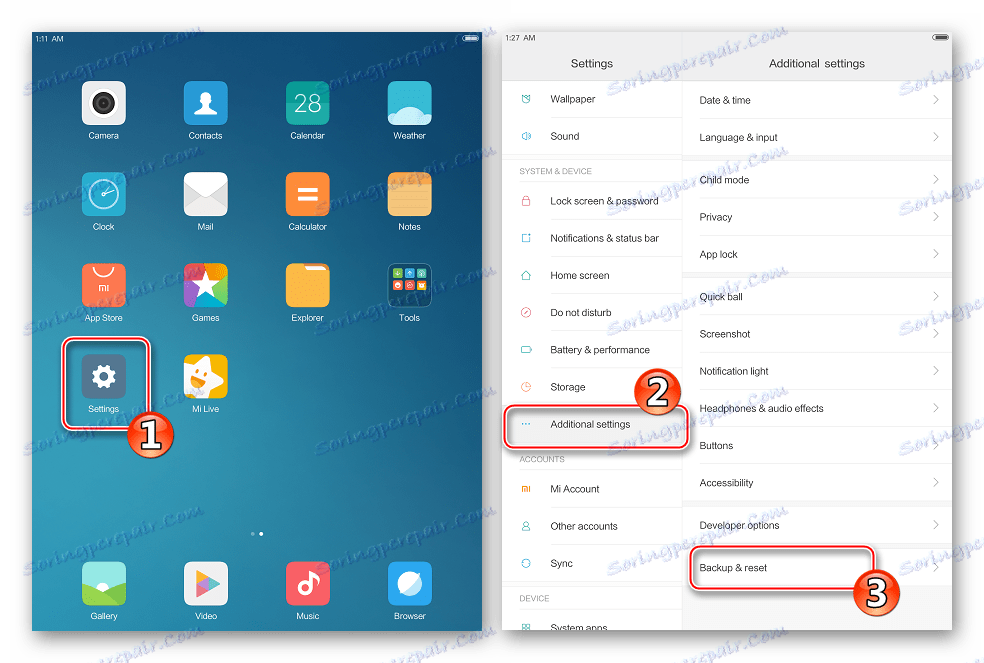
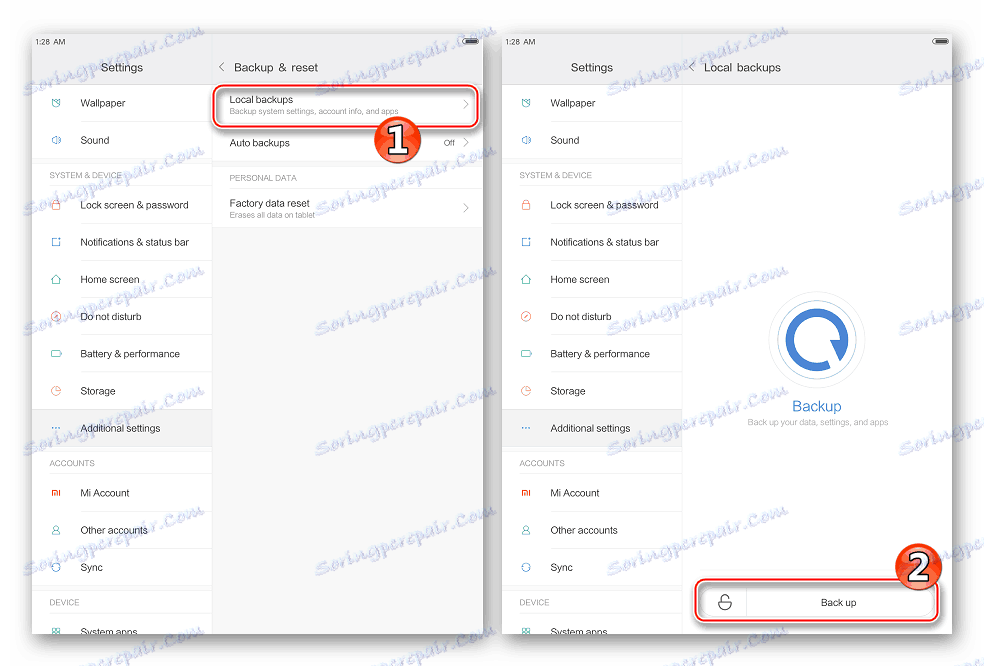
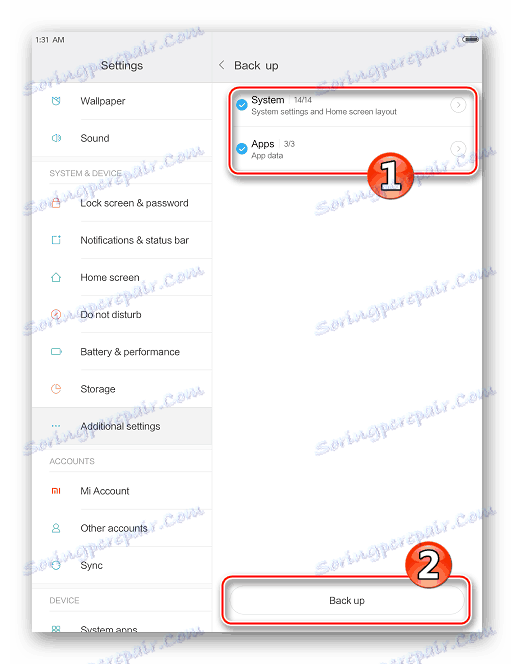
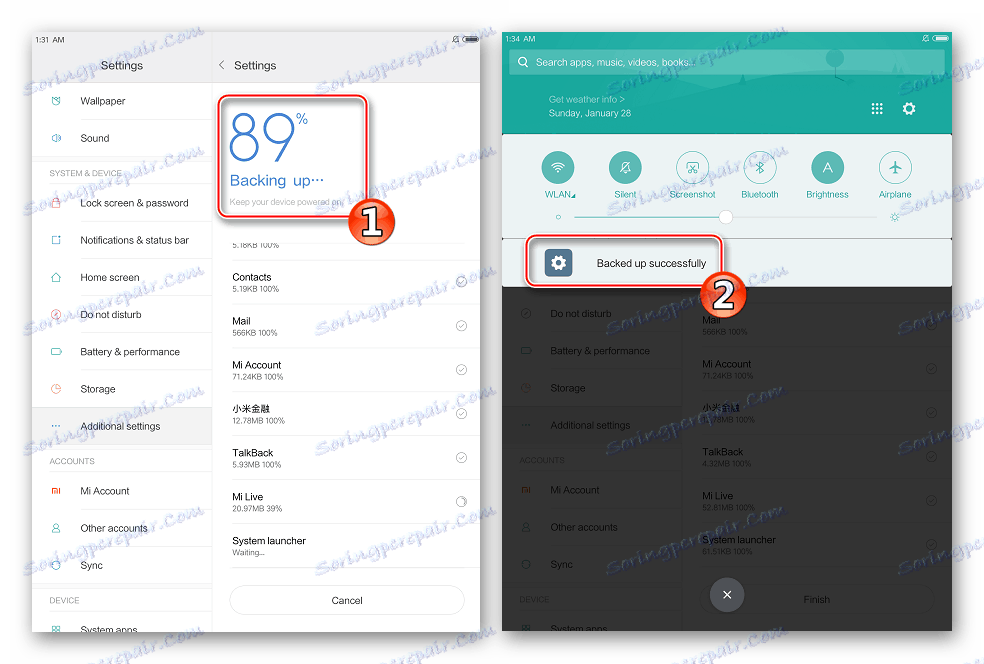
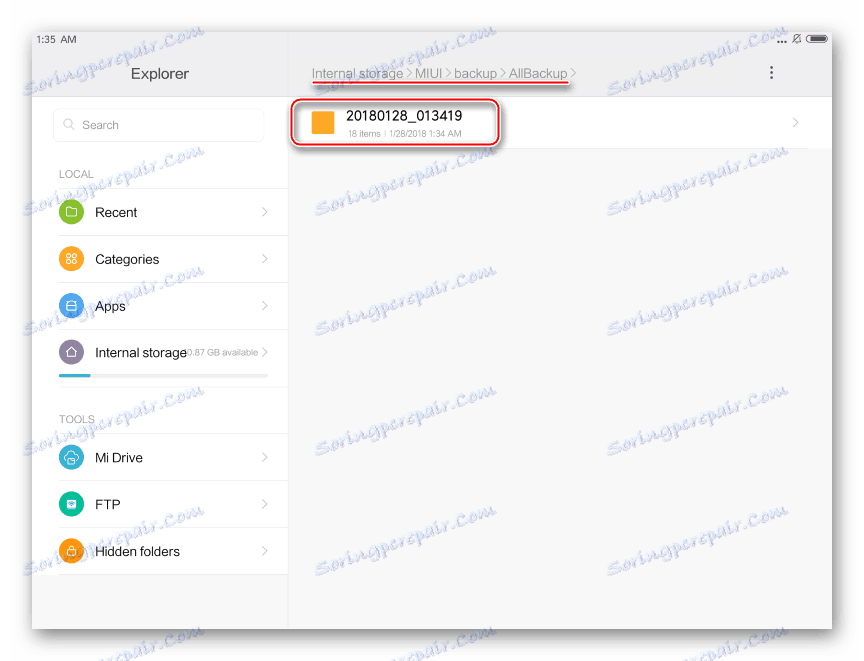
Nieco wyprzedzając wydarzenia, należy zwrócić uwagę na znaczenie tworzenia kopii zapasowej nie tylko informacji o użytkowniku, ale także samego oprogramowania układowego przed zainstalowaniem systemu operacyjnego w urządzeniu. Ponieważ wszystkie zmodyfikowane wersje systemu Android są instalowane w programie MiPad 2 za pośrednictwem TWRP, wykonaj kopię zapasową w tym środowisku przed każdą zmianą oprogramowania systemowego na urządzeniu. Spowoduje to wydłużenie czasu trwania procesu ponownej instalacji systemu operacyjnego, ale zaoszczędzi wiele nerwów i czasu na powrót do zdrowia, jeśli coś pójdzie nie tak podczas operacji.
Czytaj więcej: Tworzenie kopii zapasowej za pomocą TWRP przed flashowaniem
Zainstaluj Androida
Po treningu możesz przejść bezpośrednio do oprogramowania Xiaomi MiPad 2. Przed wykonaniem czynności przeczytaj instrukcje od początku do końca, pobierz wszystkie potrzebne pliki i uzyskaj pełne zrozumienie czynności wykonanych podczas interwencji w części oprogramowania urządzenia. Wymienione poniżej metody 1 i 2 oznaczają wyposażenie oficjalnych "chińskich" wersji MIUI, metoda nr 3 - instalowanie zmodyfikowanych systemów, które najlepiej pasują do danego modelu z punktu widzenia rosyjskojęzycznego użytkownika.

Metoda 1: "Trzy punkty"
Najprostszą procedurą, która powoduje ponowne zainstalowanie / aktualizację MIUI oficjalnej wersji w Xiaomi Mipad 2, jest użycie "System Update" - wbudowanego narzędzia powłoki Androida. Ta metoda została nazwana wśród użytkowników "oprogramowaniem układowym przez trzy punkty", ponieważ przycisk z obrazem tych trzech punktów jest używany do wywołania opcji instalacji systemu.
Używamy oficjalnego, stabilnego zestawu MIUI OS z najnowszą wersją dostępną w czasie pisania tego tekstu - MIUI9 V9.2.3.0 . Pobierz pakiet instrukcji instalacji poniżej może być z oficjalnej strony Xiaomi. Możesz też użyć linku do pobrania wersji stabilnej, a także pakietów dla programistów:

- Sprawdź procent naładowania akumulatora. Przed rozpoczęciem manipulacji powinien wynosić co najmniej 70% i lepiej jest całkowicie naładować baterię.
- Skopiuj otrzymany zip-package MIUI do pamięci MiPad2.
![Xiaomi MiPad 2 kopiuje oprogramowanie do tabletu w celu instalacji przez trzy punkty]()
- Otwórz "Ustawienia" , wybierz "Informacje o telefonie" z listy opcji (znajdującej się na górze listy w MIUI 9 i na samym dole, jeśli urządzenie obsługuje poprzednie wersje systemu operacyjnego), a następnie "Aktualizacje systemu" .
![Xiaomi MiPad 2 Lokalizacja elementu Aktualizacja systemu w menu Ustawienia]()
Jeśli na urządzeniu znajduje się zespół MIUI, narzędzie wyświetli powiadomienie o potrzebie aktualizacji. Można natychmiast zaktualizować wersję systemu operacyjnego, naciskając przycisk "Aktualizuj" . Jest to całkiem dopuszczalna opcja, jeśli celem jest uaktualnienie wersji MIUI do aktualnej wersji w czasie operacji.
![Aktualizacje systemu Xiaomi MiPad 2 to aktualizacja]()
- Kliknij przycisk z obrazem trzech punktów, który znajduje się w górnym rogu ekranu po prawej stronie, a następnie wybierz funkcję "Wybierz pakiet aktualizacji" z wyskakującego menu.
![System Xiaomi MiPad 2 Aktualizuje wywoływanie menu opcji, dotykając trzech punktów]()
- Określ ścieżkę do pliku zip za pomocą oprogramowania układowego. Po ustawieniu znaku w pobliżu nazwy opakowania i tapa za pomocą przycisku "OK"
![Xiaomi MiPad 2 instrukcje dotyczące instalacji urządzeń MIUI, procedura uruchamiania]()
Mipad 2 uruchomi się ponownie i automatycznie zainstaluje i zaktualizuje MIU.
![Xiaomi MiPad 2 postępuje instalacja oprogramowania układowego na ekranie urządzenia]()
- Po zakończeniu operacji urządzenie zostanie załadowane do systemu operacyjnego odpowiadającego pakietowi wybranemu do instalacji.
![System aktualizacji systemu Xiaomi MiPad 2 zostanie zresetowany do wybranej wersji]()
Metoda 2: MiFlash
Narzędzie MiFlash opracowane przez Xiaomi zostało zaprojektowane, aby wyposażyć urządzenie z systemem Android w oprogramowanie systemowe i jest jednym z najbardziej skutecznych i niezawodnych narzędzi dla oprogramowania MiPad 2. Oprócz możliwości aktualizacji / wycofania wersji MIUI i przejścia z wersji Developer do wersji stabilnej lub odwrotnie , program bardzo często pomaga, jeśli tablet nie uruchamia się w systemie Android, ale możliwe jest wprowadzenie "FASTBOOT" .
Czytaj także: Jak błyskać smartfon Xiaomi przez MiFlash
Aby pracować z Mipadem, zaleca się używanie MiFlesh nie najnowszej wersji, ale 2015.10.28 . Najnowsze zestawy narzędzi z nieznanych przyczyn czasami nie widzą urządzenia. Dystrybucja flashera użytego w poniższym przykładzie jest dostępna do pobrania przez link:
Pobierz MiFlash 2015.10.28 dla oprogramowania układowego Xiaomi MiPad 2

Jako pakiet z komponentami instalowanymi przez MiFlash wymagane jest wyspecjalizowane oprogramowanie wbudowane typu fastboot. Pobieranie najnowszych wersji MIUI China tego typu jest najłatwiejsze do wykonania z oficjalnej strony Xiaomi, ale możesz również użyć tego linku, aby pobrać archiwum MIUI Stable China V9.2.3.0 , użyte w przykładzie:
- Rozpakuj bootstrap do oddzielnego katalogu.
![Xiaomi MiPad 2 rozpakowane oprogramowanie wbudowane fastboot dla MiFlash]()
- Zainstaluj,
![Instalacja MiFad Xiaomi MiPad 2]()
a następnie uruchom MIFlash.![Xiaomi MiPad 2 MiFlash uruchamia flasher]()
- Określ ścieżkę do plików MIUI, naciskając przycisk "Przeglądaj ..." i wybierając katalog zawierający folder "images" .
![Pobierz oprogramowanie układowe Xiaomi MiPad 2 w MiFlash]()
- Przenieś tryb Mipad 2 do trybu FASTBOOT i podłącz do niego kabel USB podłączony do komputera. Następnie kliknij "Odśwież" w aplikacji. W głównym polu okna MyFlesh powinien zostać wyświetlony numer seryjny tabletu i pusty pasek postępu - oznacza to, że program prawidłowo zdefiniował urządzenie.
![Połączenie tabletu Xiaomi MiPad 2 MiFlash w trybie Fastboot]()
- Wybierz tryb instalacji "Błysk wszystkie" za pomocą przełącznika w dolnej części okna aplikacji i kliknij "Flash" .
![Xiaomi MiPad 2 MiFlash uruchamia procedurę oprogramowania w trybie Flash All]()
- Rozpocznie się oprogramowanie układowe. Bez ingerencji w procedury, obserwuj pasek postępu napełniania.
![Oprogramowanie procesowe Xiaomi MiPad 2 za pośrednictwem MiFlash]()
- Po przesłaniu plików do pamięci urządzenia w polu "Status" pojawi się komunikat "Operacja zakończona powodzeniem " . Spowoduje to automatyczne ponowne uruchomienie urządzenia.
![Oprogramowanie układowe Xiaomi MiPad 2 MiFlash zostało pomyślnie ukończone]()
- Komponenty systemu zostaną zainicjowane. Pierwsze uruchomienie Mipada 2 po ponownej instalacji Androida zajmie więcej czasu niż zwykle - nie powinno to powodować obaw.
![Xiaomi MiPad 2 uruchamia MIUI po oprogramowaniu przez MiFlash]()
- W rezultacie pojawi się ekran powitalny MIUI.
![Ekran powitalny Xiaomi MiPad 2 MIUI 9 po oprogramowaniu]()
Oprogramowanie układowe można uznać za kompletne.
![Zakończono instalację Xiaomi MiPad 2 MIUI 9 via MiFlash]()
Metoda 3: Zmodyfikowano oprogramowanie układowe MIUI
Korzystając z powyższych dwóch metod instalacji, Xiaomi MiPad 2 może być wyposażony tylko w oficjalne chińskie wersje MIUI. Ale w pełni wdrożyć wszystkie funkcje użytkownika urządzenia z naszego kraju, można zainstalować tylko zmodyfikowany jeden z poleceń-system lokalizatorów lub niestandardowe rozwiązanie, jeśli zastrzeżona powłoka Xiaomi nie nadaje się do użytku z jakiegoś powodu. 
Proces instalowania nieoficjalnych wersji Androida w Mipadzie 2 należy podzielić na kilka kroków.
Krok 1: Odblokuj bootloader
Główną przeszkodą w instalacji nieoficjalnego oprogramowania i wykonaniu innych operacji nie udokumentowanych przez producenta w Xiaomi MiPAD 2 jest pierwotnie zablokowany bootloader (loader) urządzenia. Odblokowanie według oficjalnej metody dla danego modelu nie ma zastosowania, ale istnieje nieoficjalna metoda, z pomocą ADB i Fastboot .
Przykłady użycia Fastboot są przedstawione w materiałach na naszej stronie internetowej. Zalecamy zapoznanie się z faktem, że wcześniej nie trzeba było pracować z tym narzędziem konsoli.
Czytaj także: Jak błyskać telefon lub tablet za pomocą Fastboot
W procesie odblokowania bootloadera wszystkie dane użytkownika zostaną usunięte z pamięci, a ustawienia urządzenia określone przez użytkownika zostaną przywrócone do ustawień fabrycznych!
- Загрузите по ссылке ниже архив, содержащий минимальный набор инструментов ADB и Fastboot, распакуйте полученное в корень диска С:.
Скачать минимальный набор инструментов ADB и FASTBOOT для работы с Xiaomi MiPad 2
![Xiaomi MiPad 2 папка с ADB и Fastboot - инструментами для разблокировки загрузчика]()
- Запустите консоль Windows и выполните команду
cd С:ADB_FASTBOOT.![Xiaomi MiPad 2 переход в папку с ADB и FASTBOOT командой в консоли]()
- Активируйте в планшете отладку по ЮСБ. И также ОБЯЗАТЕЛЬНО задействуйте в меню «Для разработчиков» опцию «Enable OEM UNLOCK» .
![Xiaomi MiPad 2 активация опции Enable OEM unlock для успешной разблокировки загрузчика]()
- Подключите девайс к ПК и проверьте корректность его определения, введя в консоли команду
adb devices. Ответом на введенную команду должен стать серийный номер МиПада.![Xiaomi MiPad 2 проверка корректности определения девайса компьютером по ADB]()
- Переведите аппарат в режим «FASTBOOT» . Для этого либо воспользуйтесь описанной в подготовительных процедурах комбинацией клавиш, либо введите в командной строке
adb reboot fastbootи нажмите «Ввод» .![Xiaomi MiPad 2 перезагрузк в режим FASTBOOT из консоли]()
- Далее можно приступать непосредственно к разблокировке бутлоадера, используя команду
fastboot oem unlock.![Xiaomi MiPad 2 команда для разлочки загрузчик fastboot oem unlock]()
Введя указание разблокировать загрузчик, нажмите «Enter» и посмотрите на экран планшета.
![Xiaomi MiPad 2 подтверждение разрешения на разлочку на экране девайса]()
Подтвердите намерение разлочить бутлоадер, выбрав пункт «Yes» под появившимся запросом на экране MiPad 2 (перемещение по пунктам осуществляется с помощью качельки громкости, подтверждение – клавишей «Power» ).
- Сама процедура разлочки проводится практически мгновенно. При успехе операции в командной строке отобразится ответ «OKAY» .
![Xiaomi MiPad 2 Fastboot загрузчик разблокирован успешно]()
- Перезагрузите девайс с помощью кнопки «Питание» , длительно ее удерживая нажатой либо послав в консоли команду
fastboot reboot.![Xiaomi MiPad 2 перезагрузка планшета после разблокировки загрузчика]()
- При запуске MiPad 2 после разблокировки загрузчика на экране отображается следующее сообщение «BOOTLOADER ERROR CODE 03» и каждый раз для старта загрузки MIUI придется нажимать кнопку «Vol+» .
На всякий случай проверьте с помощью команды fastboot devices , что аппарат определился в системе верно. Ответом на выполнение команды должно стать отображение серийного номера девайса в консоли и надпись «fastboot» .
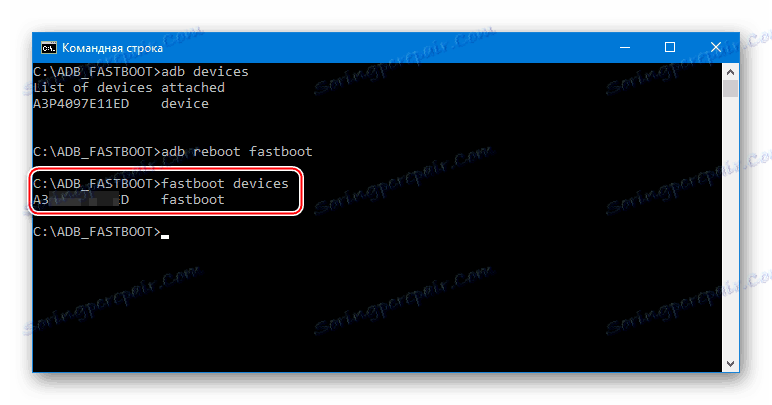
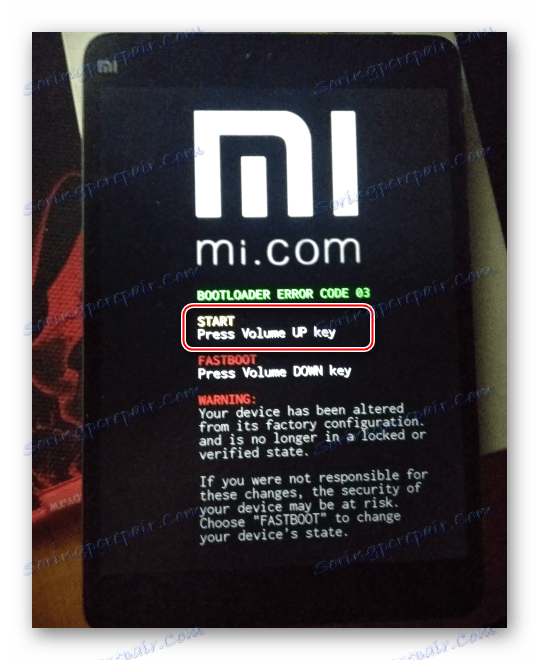
Данная ситуация стандартна, не влияет на функциональность аппарата и является своеобразной платой за появление дополнительных возможностей по управлению системным ПО устройства.
Шаг 2: Прошивка TWRP
Как и для большинства других Андроид-девайсов, чтобы получить возможность установки неофициальных версий ОС, на планшет должна быть установлена кастомная среда восстановления. В случае с МиПад 2 используется самый популярный и функциональный вариант такого рекавери – TeamWin Recovery (TWRP) .

Для получения TWRP потребуется img-образ среды, который можно скачать по ссылке ниже. Что касается средства для инсталляции – все нужное уже наличествует на ПК пользователя, выполнившего разблокировку бутлоадера. Это инструментарий ADB и Fastboot.
Загрузить TeamWin Recovery (TWRP) для Xiaomi Mipad2
- Поместите образ «twrp_latte.img» в папку «ADB_Fastboot» .
- Запустите командную строку и перейдите в каталог инструментария выполнив команду
cd С:ADB_FASTBOOT.![Xiaomi MiPad 2 переход в каталог с ADB и FASTBOOT командой в консоли]()
- Переведите MiPad 2 в «FASTBOOT» и подключите его к ПК, если отключали ранее.
![Xiaomi MiPad 2 подключение в режиме Фастбут для прошивки кастомного рекавери]()
- Для переноса образа рекавери в устройство введите в консоли команду
fastboot flash recovery twrp_latte.imgи нажмите «Enter» на клавиатуре.![Xiaomi MiPad 2 установка кастомного реквери через Fastboot завершена]()
- Появление ответа «OKAY» в командной строке говорит о том, что образ модифицированной среды уже перенесен в советующий раздел памяти планшета. Для того чтобы TWRP осталось инсталлированным и не слетело, необходимо первым шагом после вышеперечисленных пунктов обязательно перезагрузиться рекавери. Для этого используйте команду
fastboot oem reboot recovery.![Xiaomi MiPad 2 перезагрузка в TWRP сразу после прошивки среды]()
- Выполнение команды приведет к перезагрузке аппарата и отображению экрана «BOOTLOADER ERROR CODE 03» . Нажмите «Громкость+» , немного подождите — появится логотип TWRP.
![Xiaomi MiPad 2 загрузка модифицированного рекавери TWRP]()
Для последующих запусков рекавери можно использовать сочетание аппаратных клавиш «Громкость+» и «Питание» . Кнопки следует нажать на выключенном устройстве, но при подключенном кабеле USB, и удерживать их до появления меню «Bootloader Error Code:03» , затем нажать «Громкость-» .
- После первой загрузки в модифицированную среду восстановления, ее нужно немного настроить. Переведите интерфейс рекавери на русский язык (кнопка «Select Language» ), а затем активируйте переключатель «Разрешить изменения» .
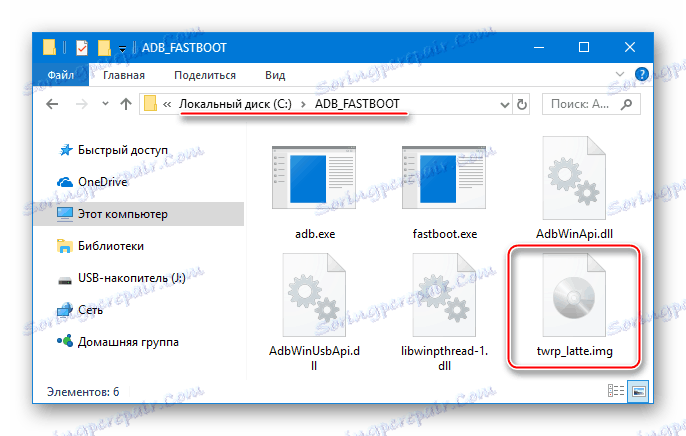
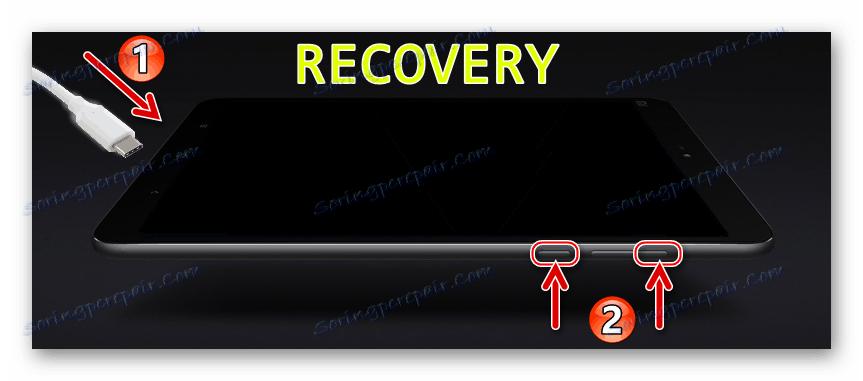
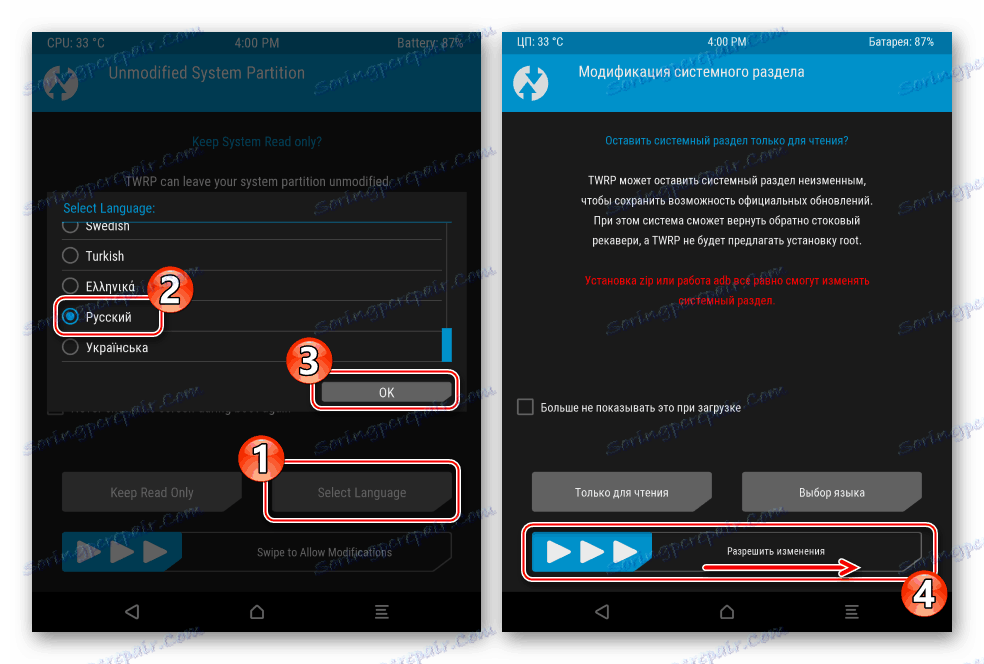
При работе TWRP на рассматриваемой модели констатируется некоторое «подтормаживание» интерфейса рекавери. Не обращайте внимания на данный недостаток, на выполнение функций среды это в итоге не влияет!
Шаг 3: Установка неофициальной локализованной ОС
Когда на планшете наличествует TWRP, установку модифицированных версий Android осуществить очень просто. Подробно функционал среды восстановления описан в статье, ознакомиться с которой рекомендуется, если с кастомным рекавери приходится сталкиваться впервые:
Lekcja: Как прошить Android-устройство через TWRP
Выберите и загрузите пакет с модифицированной MIUI от одной из команд-локализаторов. В примере ниже используется продукт от «Miui Russia» . Помимо практически всех необходимых компонентов (рут-права с SuperSU и BusyBox (в Developer-сборках), сервисы Google и др.), внедренных в прошивку, у данной системы есть неоспоримое преимущество – поддержка обновлений через OTA («по воздуху»).

Скачать пакет, инсталлируемый в примере ниже, можно по ссылке:
Загрузить прошивку от miui.su для Xiaomi MiPad 2
- Поместите загруженный zip-файл в память MiPad 2.
![Xiaomi MiPad 2 копирование прошивки miui.su в память девайса]()
- Перезагрузитесь в TWRP и создайте бэкап инсталлированной системы.
![Xiaomi MiPad 2 создание бэкапа в TWRP перед установкой модифицированной прошивки]()
После создания резервной копии, ее необходимо сохранить на диске ПК. Не выходя из рекавери, подключите планшет к USB-порту, если отключали, и он определится в «Проводнике» в качестве MTP-устройства.
![Xiaomi MiPad 2 загруженный в TWRP оперделяется ПК как MTP-устройство]()
Скопируйте каталог «BACKUPS» из папки «TWRP» во внутренней памяти аппарата в надежное место.
![Xiaomi MiPad 2 хранение бэкапа, созданного в TWRP]()
- Осуществите форматирование разделов. Пункт «Очистка» , затем переключатель «Свайп для подтверждения» .
![Xiaomi MiPad 2 очистка разделов Data, Cache, Dalvik в TWRP перед прошивкой]()
- Приступите к инсталляции локализованной MIUI. Опция «Установка» на главном экране TWRP – выбор пакета с системой – «Свайп для прошивки» .
![Xiaomi MiPad 2 прошивка через TWRP, выбор пакета, начало]()
- Получив сообщение «Успешно» в верхней части экрана установки, тапните «Перезагрузка в ОС» .
![Xiaomi MiPad 2 установка переведенной прошивки через TWRP завершена]()
- Осталось подождать, пока инициализируются все компоненты МИУИ и появится приветственный экран системы.
![Xiaomi MiPad 2 приветственный экран локализованной MIUI 9]()
- На этом оснащение MiPad 2 «переведенной» прошивкой можно считать завершенным. Проведите первоначальную настройку MIUI
![Xiaomi MiPad 2 первоначальная настройка переведенной прошивки]()
и наслаждайтесь работой полнофункциональной и стабильной системы с русскоязычным интерфейсом,
![Xiaomi MiPad 2 MIUI 9 от команды miui.su интерфейс]()
а также массой преимуществ и возможностей!
![Xiaomi MiPad 2 MIUI 9 от команды miui.su стабильная версия]()
Установка WINDOWS 10
Аппаратная платформа Xiaomi MiPad создана корпорацией Intel и это дает возможность оснастить планшетный компьютер полноценной операционной системой Windows 10 . Это является несомненным преимуществом, ведь у пользователя самой распространенной на сегодняшний день ОС нет потребности, к примеру, искать аналоги Windows-приложений для Android, а можно использовать привычные инструменты.

Способ 1: Образ ОС на выбор пользователя
Наиболее соответствующий стандартной процедуре инсталляции Windows 10 метод, применимый к рассматриваемому девайсу, позволяет пользователю получить в итоге операционную систему выбранной самостоятельно редакции и с русским языком интерфейса. Процесс оснащения Сяоми МиПад 2 Виндовс 10 целесообразно разделить на несколько этапов.
Шаг 1: Загрузка образа ОС
- Перейдите на официальную страницу загрузки Виндовс 10 на веб-ресурсе Microsoft по ссылке ниже и нажмите «Скачать средство сейчас» .
- Запустите полученный в результате выполнения предыдущего шага инструмент «MediaCreationTool.exe» .
![Запуск средства загрузки образа Виндовс 10 для Xiaomi MiPad 2]()
Прочтите и примите условия Лицензионного соглашения.
- В окне-запросе о нужном действии выберите «Создать установочный носитель…» и переходите к следующему шагу с помощью кнопки «Далее» .
- Определите архитектуру и выпуск операционной системы и нажмите «Далее» . Напомним, для рассматриваемой модели понадобится образ «Windows 10 x64» .
- Следующее окно – «Выберите носитель» . Здесь установите переключатель в положение «ISO-файл» и продолжите, нажав кнопку «Далее» .
- Откроется окно Проводника, где необходимо указать путь, по которому будет сохранен образ «Windows.iso» , а затем нажать «Сохранить» .
- Ожидайте завершения и последующей проверки загрузки.
- В результате работы программы образ «Windows.iso» будет сохранен по пути, выбранном на шаге 6 настоящей инструкции.
Загрузить iso-образ Windows 10 с официального сайта Microsoft
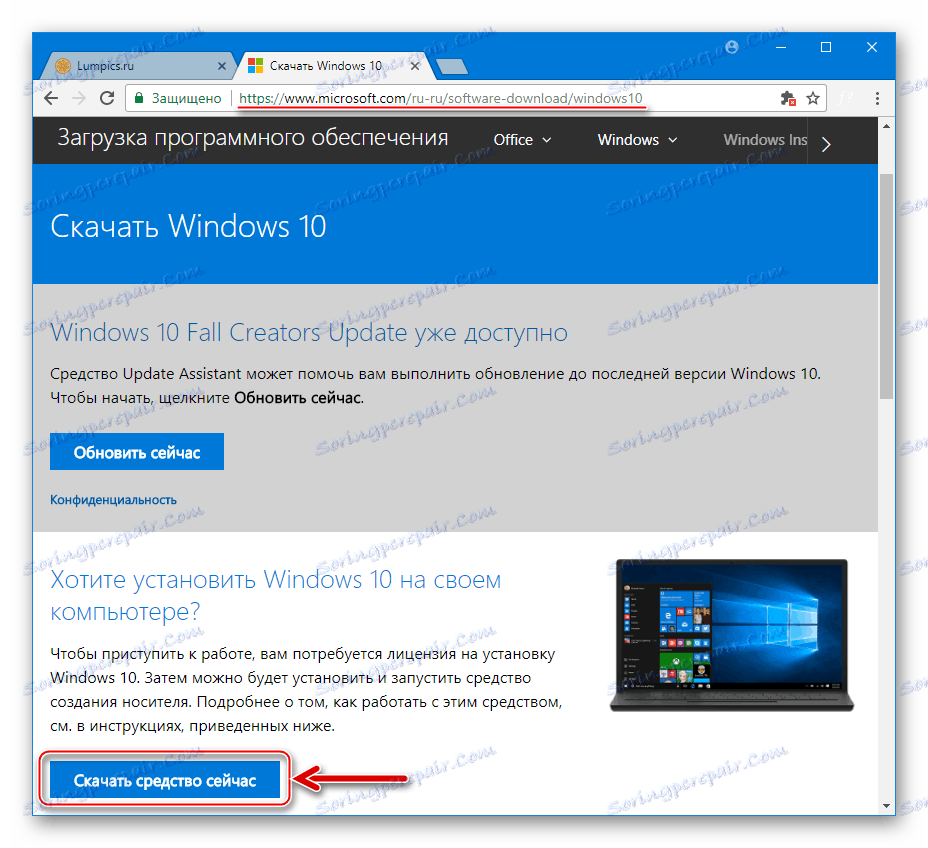
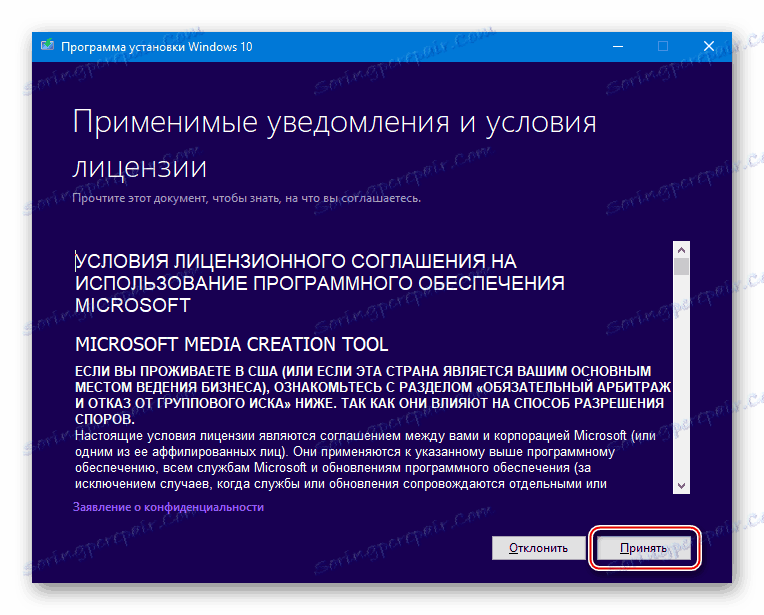
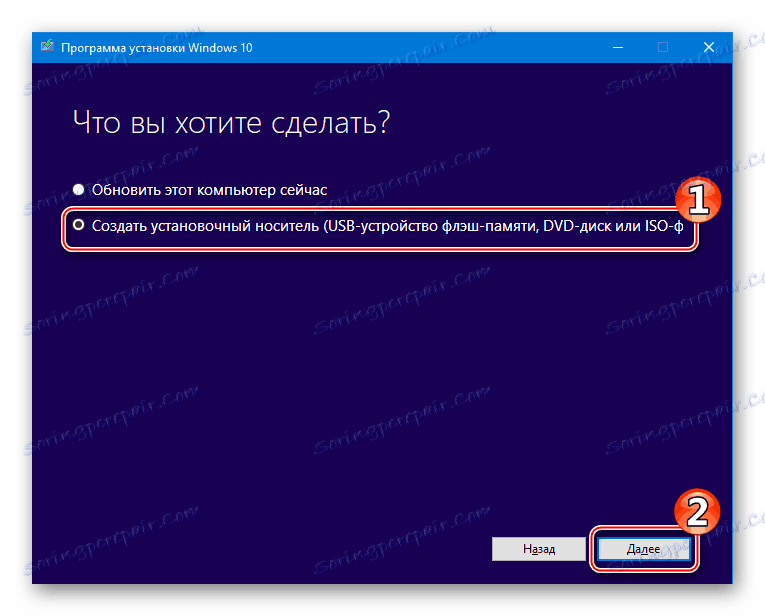
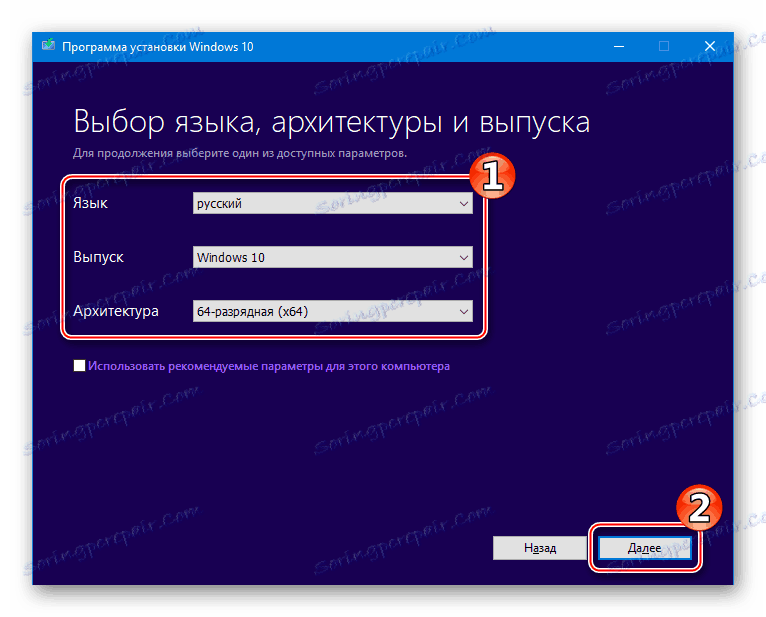
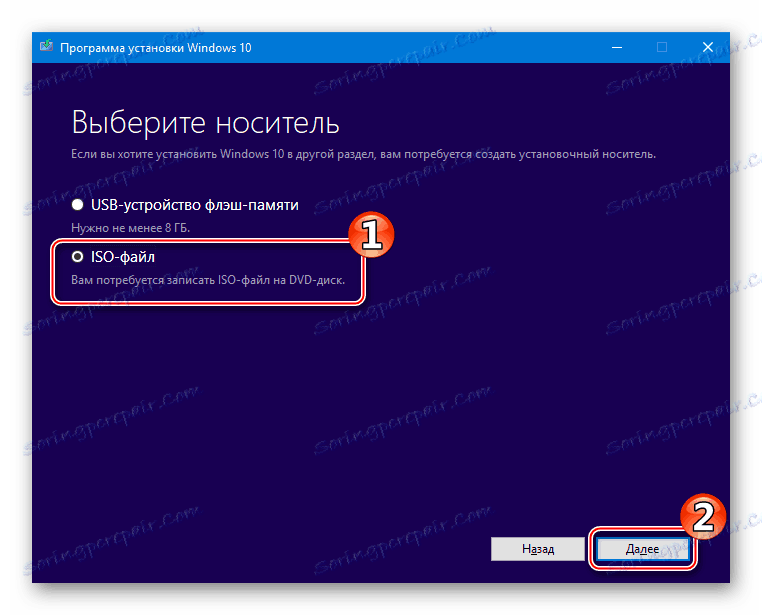
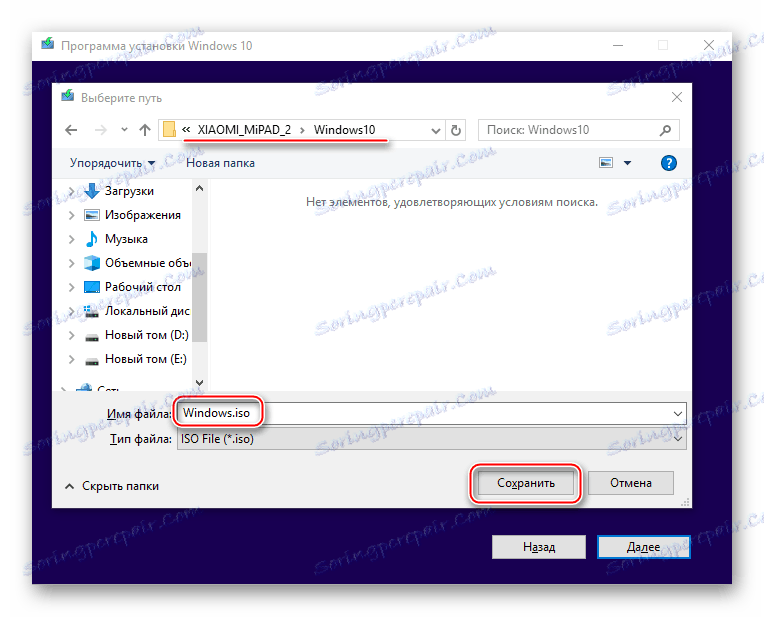
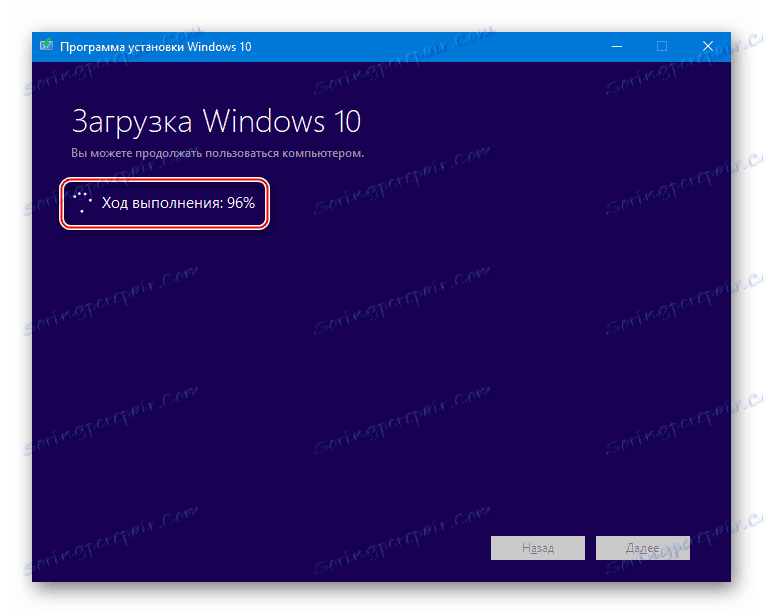
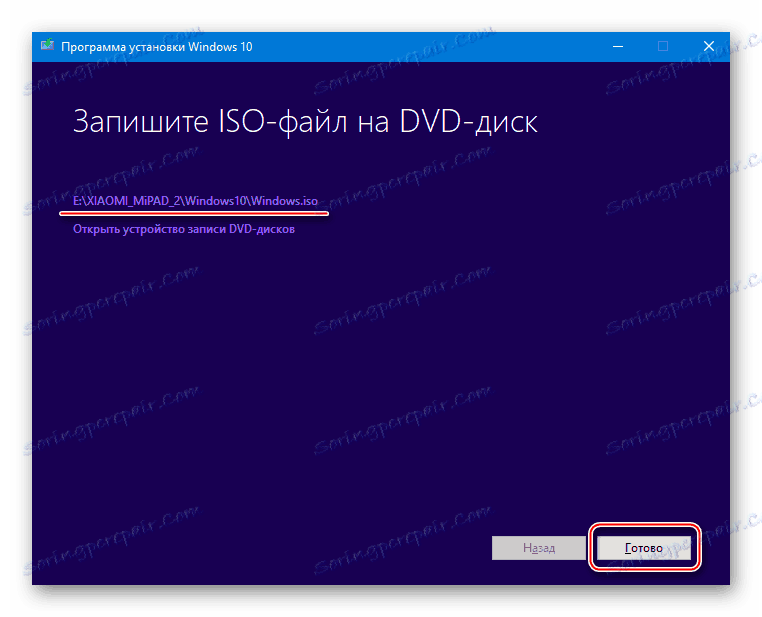
Шаг 2: Создание загрузочной USB-Flash
Как уже было указано в начале статьи, для инсталляции Windows 10 понадобится USB-флешка, которую нужно подготовить определенным образом. В примере ниже используется универсальное средство для создания загрузочных носителей с Виндовс – приложение Rufus .
- Перейдите к инструкции, предполагающей в результате своего выполнения создание загрузочного накопителя с помощью Rufus, и выполните все ее пункты:
- Откройте подготовленный Руфусом носитель и скопируйте все файлы в отдельный каталог на диске ПК.
![Xiaomi MiPad 2 подготовленный через Rufus носитель с Виндовс 10]()
- Отформатируйте флешку в файловой системе FAT32.
![Xiaomi MiPad 2 форматирование флешки для установки Windows в FAT32]()
Czytaj także: Najlepsze narzędzia do formatowania dysków flash i dysków
- Поместите ранее скопированные на жесткий диск файлы, созданные при работе Rufus, на отформатированный в ФАТ32 носитель.
- Загрузочная USB-Flash c Виндовс 10 для Xiaomi MiPad 2 готова!
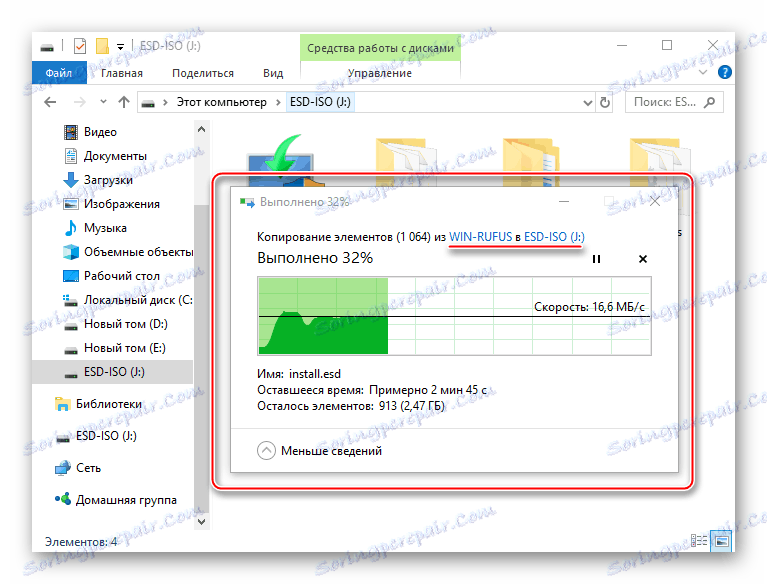
Шаг 3: Инсталляция ОС
Процесс оснащения рассматриваемой модели операционной системой Windows 10 очень похож на таковой в случае с персональным компьютером или ноутбуком, но все же архитектура этих устройств серьезно отличается от MiPad 2, поэтому будьте внимательны!

Выполняйте инструкцию спокойно и вдумчиво, не торопитесь! Процесс занимает много времени, обязательно полностью зарядите аккумулятор устройства перед началом процедур!
- Подсоедините к выключенному МиПаду USB-Hub через переходник OTG-USB Type-C. К хабу подключите изготовленную в предыдущем шаге флешку, а также клавиатуру и мышь.
![Xiaomi MiPad 2 подключение флешки, клавиатуры, мыши к планшету через OTG]()
- Включите питание устройства и практически сразу же начинайте нажимать клавишу «F2» на клавиатуре. Это приведет к запуску BIOS.
![Xiaomi MiPad 2 вход в БИОС планшетного ПК]()
- С помощью клавиш со стрелками на клавиатуре для перемещения по пунктам и клавиши «Ввод» на ней же для подтверждения действия пройдите следующим путем:
- Откройте раздел «Boot Maintenance Manager» , затем выберите пункт «Boot From File» ;
![Xiaomi MiPad 2 BIOS Boot Maintance Manager - Boot From File]()
- Выберите второй по счету пункт, содержащий в своем наименовании метку флешки, созданной Руфусом. Далее – пункт-каталог «efi» ;
![Xiaomi MiPad 2 BIOS выбор каталога efi на загрузочной флешке]()
- В каталоге «efi» присутствует подпапка «boot» , содержащая файл «bootx64.efi» – это конечная цель пути, выделите его и переходите к следующему пункту настоящей инструкции.
![Xiaomi MiPad 2 выбор файла bootx64.efi в BIOS планшета для старта установки windows]()
- Откройте раздел «Boot Maintenance Manager» , затем выберите пункт «Boot From File» ;
- Убедившись, что выделен файл «bootx64.efi» нажмите «Enter» на клавиатуре. Планшет автоматически перезагрузится и начнет запускаться с флешки.
![Xiaomi MiPad 2 запуск планшета с флешки для установки Windows 10]()
Наберитесь терпения и дождитесь появления на экране стартового экрана установщика Windows. Ждать придется довольно продолжительное время (аппарат может «висеть» на логотипе «МI» около десяти минут).
- Нажмите «Далее» в окне выбора языковых параметров, а затем «УСТАНОВИТЬ» в ответ на приветственный запрос инсталлятора.
![Xiaomi MiPad 2 начало работы инсталлятора Windows 10]()
- Определите редакцию Виндовс, которая будет инсталлироваться. Можно устанавливать любую, здесь нужно руководствоваться собственными предпочтениями и потребностями. Рекомендуемый выбор – «Windows 10 Домашняя» .
![Xiaomi MiPad 2 выбор редакции устанавливаемой в планшет Виндовс]()
- Следующий этап — это разметка памяти МиПад 2 под операционную систему Майкрософт:
- В окне выбора раздела для инсталляции удалите все 13 логических дисков, поочерёдно выделяя каждый из них и применяя затем опцию «Удалить» .
![Xiaomi MiPad 2 разметка памяти для установки Windows - удаление разделов]()
- Отметьте получившееся после удаления разделов неразмеченное пространство и нажмите «Создать» . Далее подтвердите запрос о создании дополнительных разделов.
![Xiaomi MiPad 2 создание разделов в памяти для установки Windows 10]()
- Укажите системе самый большой по объему
- В окне выбора раздела для инсталляции удалите все 13 логических дисков, поочерёдно выделяя каждый из них и применяя затем опцию «Удалить» .